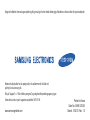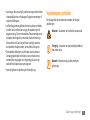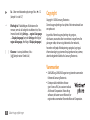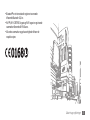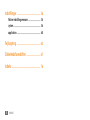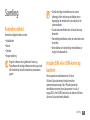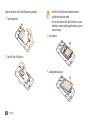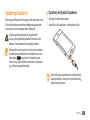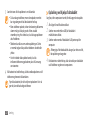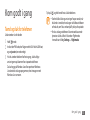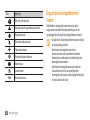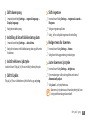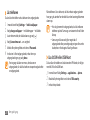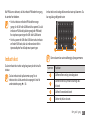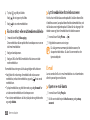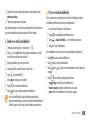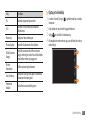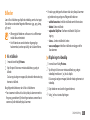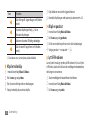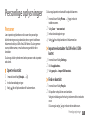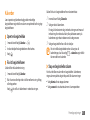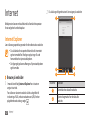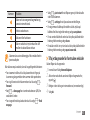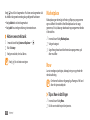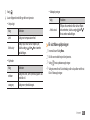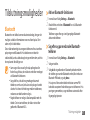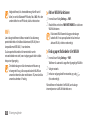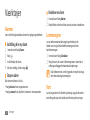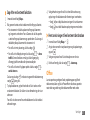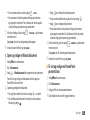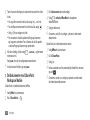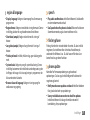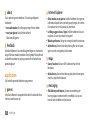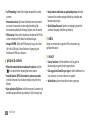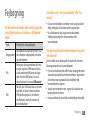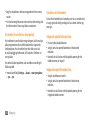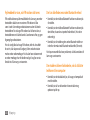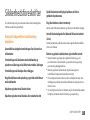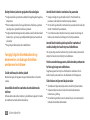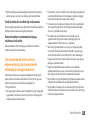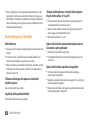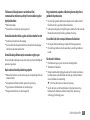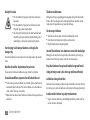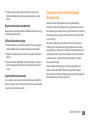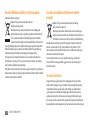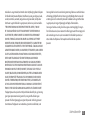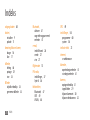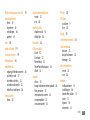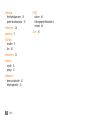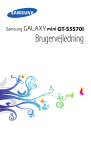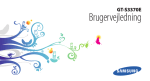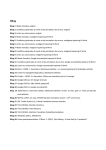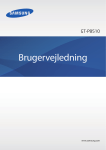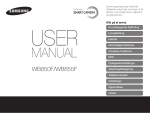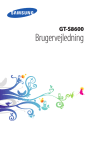Download Samsung Omnia 7 Brugervejledning (Windows 7)
Transcript
Noget af indholdet i denne brugervejledning afviger muligvis fra din telefon afhængigt af telefonens software eller din tjenesteudbyder. Behøver du hjælp eller har du spørgsmål, er du velkommen til at klikke ind på http://www.samsung.dk. Klik på "Support" => "Ofte stillede spørgsmål", og vælg derefter produktgruppe og type. Alternativt kan du ringe til supporten på telefon 70 70 19 70. www.samsungmobile.com Printed in Korea Code No.:GH68-32330A Danish. 10/2010. Rev. 1.0 GT-I8700 Brugervejledning Sådan bruges vejledningen Tak, fordi du har købt denne mobiltelefon fra Samsung. Denne telefon giver dig mobilkommunikation i høj kvalitet og underholdning baseret på Samsungs enestående teknologi og høje standarder. Denne brugervejledning er udarbejdet specielt til at guide dig gennem telefonens funktioner og muligheder. Læs dette først • Før du tager telefonen i brug skal du læse alle de sikkerhedsmæssige forholdsregler samt denne vejledning grundigt igennem, for at sikre en sikker og korrekt brug. • Indholdet i denne vejledning er baseret på telefonens standardindstillinger. • Billeder og skærmbilleder i denne vejledning kan se anderledes ud end det faktiske produkt. 2 Sådan bruges vejledningen • Indholdet i denne brugervejledning kan variere fra det produkt eller den software, der leveres af tjenesteudbyderne eller operatørerne, og kan ændres uden forudgående varsel. Der henvises til www.samsungmobile.com for den seneste version af brugervejledningen. • De tilgængelige funktioner og yderligere tjenester kan variere alt efter telefon, software eller tjenesteudbyder. • Formatet og leveringen af denne brugervejledning er baseret på Windows-styresystemerne og kan variere alt efter brugerens styresystem. • Programmerne på denne telefon kan virke anderledes end lignende programmer til computere og inkluderer måske ikke alle de funktioner, der er tilgængelige i versionen til computere. • Programmerne og deres funktion kan variere afhængigt af land, område og hardwarespecifikationer. Samsung er ikke ansvarlig for ydelsesmæssige problemer, der er forårsaget af programmer fra tredjepart. • Samsung er ikke ansvarlig for ydelsesmæssige problemer eller inkompatibilitet, der er forårsaget af brugerens ændringer af registerindstillingerne. • Lydfiler, baggrunde og billeder, der leveres på denne telefon, er under licens mellem Samsung og de respektive ejere til begrænset brug. Det er en krænkelse af lovene om ophavsret at kopiere eller bruge disse materialer til erhvervsmæssige eller andre formål. Samsung er ikke ansvarlig for sådanne overtrædelser af ophavsretten, der er udført af brugeren. • Dette produkt inkluderer visse frit/open source-software. De nøjagtige betingelser for licenser, ansvarsfraskrivelser, anerkendelser og opsigelser er tilgænglige på Samsungs websted http://opensource.samsung.com. • Gem venligst denne vejledning for fremtidig brug. Vejledningens symboler Før du begynder, bør du kende de symboler, der bruges i vejledningen: Advarsel – Situationer, der kan føre til personskade. Forsigtig – situationer, der kan beskadige telefonen eller andet udstyr. Bemærk – Bemærkninger, tip eller yderligere oplysninger. Sådan bruges vejledningen 3 ► Se – Sider med relaterede oplysninger, f.eks.: ► s.12 (betyder "se side 12") → Efterfulgt af – Rækkefølgen af funktioner eller menuer, som du skal vælge for at udføre et trin, f.eks.: I menutilstand: Vælg Settings → region & language → Display language (betyder Settings efterfulgt af region & language, efterfulgt af Display language) [ ] Klammer – taster på telefonen, f.eks.: [ ] (betyder tasten Tænd/sluk) Copyright Copyright © 2010 Samsung Electronics Denne brugervejledning er beskyttet af de internationale love om ophavsret. Ingen del af denne brugervejledning må gengives, distribueres, oversættes eller transmitteres i nogen form eller på nogen måde, det være sig elektronisk eller mekanisk, herunder ved hjælp af fotokopiering, optagelse, lagring på informationslagringssystemer eller på gendannelsessystemer, uden forudgående tilladelse fra Samsung Electronics. Varemærker • SAMSUNG og SAMSUNG-logoet er registrerede varemærker tilhørende Samsung Electronics. • Dette produkt indeholder software givet i licens af MS, et associeret selskab af Microsoft Corporation. Microsoft og software, der bærer navnet Microsoft, er registrerede varemærker tilhørende Microsoft Corporation. 4 Sådan bruges vejledningen • Bluetooth® er et internationalt registreret varemærke tilhørende Bluetooth SIG, Inc. • Wi-Fi®, Wi-Fi CERTIFIED-logoet og Wi-Fi-logoet er registrerede varemærker tilhørende Wi-Fi Alliance. • Alle andre varemærker og ophavsrettigheder tilhører de respektive ejere. Sådan bruges vejledningen 5 Indhold Samling . ...................................................... 9 Kontroller indhold .................................................... 9 Installer SIM- eller USIM-kortet og batteriet ...... 9 Opladning af batteriet .......................................... 11 Kom godt i gang ...................................... 13 Tænd og sluk for telefonen .................................. Lær telefonen at kende . ....................................... Brug af den berøringsfølsomme skærm .......... Lås eller lås den berøringsfølsomme skærm og taster op ............................................................. 6 Indhold 13 14 16 17 Lær startskærmen at kende ................................ Åbn programmer ................................................... Tilpas telefonen ...................................................... Indtast tekst . ........................................................... Søg efter oplysninger med Bing ........................ 18 18 18 21 22 Kommunikation ....................................... 23 Opkald ...................................................................... 23 Meddelelser . ........................................................... 25 E-mail ........................................................................ 26 Underholdning ........................................ 29 Kamera . .................................................................... Billeder . .................................................................... Musik & videoklip . ................................................. Spil ............................................................................. 29 33 34 38 Personlige oplysninger . ......................... 39 Personer ................................................................... 39 Kalender ................................................................... 41 Internet . .................................................... 42 Internet Explorer .................................................... Marketplace . ........................................................... Now ........................................................................... Billeddeling ............................................................. 42 44 44 46 Tilslutningsmuligheder .......................... 47 Bluetooth ................................................................. 47 WiFi ............................................................................ 48 GPS ............................................................................ 49 Værktøjer . ................................................. 50 Alarmer ..................................................................... Lommeregner ......................................................... Kort ............................................................................ Office ......................................................................... Stemmekommando .............................................. Indhold 50 50 50 51 55 7 Indstillinger .............................................. 56 Aktiver indstillingsmenuen ................................. 56 system ....................................................................... 56 application . ............................................................. 60 Fejlsøgning ............................................... 63 Sikkerhedsforeskrifter ............................ 67 Indeks ........................................................ 76 8 Indhold Samling Kontroller indhold Kontroller, at følgende dele er i æsken: • Mobiltelefon • Batteri • Oplader • Brugervejledning Brug kun software, der er godkendt af Samsung. Piratsoftware eller ulovligt software kan forårsage skade eller funktionsfejl, der ikke er dækket af producentens garanti. • De dele, der følger med telefonen, kan variere afhængigt af den software og det tilbehør, der er tilgængeligt i dit område, eller som udbydes af din tjenesteudbyder. • Du kan købe mere tilbehør hos din lokale Samsungforhandler. • Det medfølgende tilbehør er det, der virker bedst med din telefon. • Andet tilbehør, end det der følger med telefonen, er muligvis ikke kompatibelt. Installer SIM- eller USIM-kortet og batteriet Når du opretter et mobilabonnement, får du et SIM-kort (Subscriber Identity Module) med dine abonnementsoplysninger, f.eks. PIN-kode (personligt identifikationsnummer) og mulige tjenester. Hvis du vil bruge UMTS- eller HSDPA-tjenester, kan du købe et USIM-kort (Universal Subscriber Identity Module). Samling 9 Sådan installerer du SIM- eller USIM-kortet og batteriet: 1 Fjern bagdækslet. • Sæt SIM- eller USIM-kortet i telefonen med de guldfarvede kontakter nedad. • Hvis du ikke sætter et SIM- eller USIM-kort i, kan kun telefonens netværksuafhængige funktioner og visse menuer bruges. 3 Isæt batteriet. 2 Sæt SIM- eller USIM-kortet i. 4 Sæt bagdækslet på igen. 10 Samling Opladning af batteriet Før du bruger telefonen for første gang, skal du lade batteriet op. Du kan lade telefonen op med den medfølgende oplader eller ved at slutte den til en computer med et datakabel. ››Opladning ved hjælp af opladeren 1 Åbn låget til multifunktionsstikket. 2 Sæt det lille stik fra opladeren i multifunktionsstikket. Brug kun opladere og kabler, der er godkendt af Samsung. Ikke-godkendte opladere eller kabler kan få batterier til at eksplodere eller beskadige telefonen. Når batteriet er ved at være tomt, høres en advarselstone fra telefonen og meddelelsen for lavt batteriniveau vises. er også tomt. Hvis batteriniveauet Batteriikonet bliver for lavt, slukkes telefonen automatisk. Lad batteriet op, så du kan bruge telefonen igen. Forkert tilslutning af opladeren kan medføre alvorlig skade på telefonen. Skader, der skyldes forkert brug, dækkes ikke af garantien. Samling 11 3 Sæt det store stik fra opladeren i en stikkontakt. • Du kan bruge telefonen, mens den oplader, men det kan tage længere tid at lade batteriet helt op. • Mens telefonen oplader, virker den berøringsfølsomme skærm muligvis ikke på grund af den ustabile strømforsyning. Hvis dette sker, skal du tage opladeren ud af telefonen. • Telefonen kan blive varm under opladningen. Dette er normalt og bør ikke påvirke telefonens levetid eller ydelse. • Hvis din telefon ikke oplader korrekt, skal du indlevere telefonen og opladeren på et af Samsungs servicecentre. 4 Når batteriet er ladet helt op, skal du trække opladeren ud af telefonen og dernæst stikkontakten. Fjern ikke batteriet, før du har fjernet opladeren. Hvis du gør det, kan det beskadige telefonen. 12 Samling ››Opladning ved hjælp af datakablet Sørg for, at din computer er tændt, før du begynder at oplade. 1 Åbn låget til multifunktionsstikket. 2 Sæt den ene ende (mikro-USB) af datakablet i multifunktionsstikket. 3 Sæt den anden ende af datakablet i USB-porten på din computer. Afhængigt af det datakabel du bruger, kan det vare lidt, før opladningen begynder. 4 Når batteriet er ladet helt op, skal du trække pc-datakablet ud af telefonen og dernæst computeren. Kom godt i gang Tænd og sluk for telefonen Sådan tænder du din telefon: 1 Hold [ ] nede. 2 Indtast den PIN-kode, der fulgte med dit SIM- eller USIM-kort, Tryk på [ ], og hold nede for at slukke telefonen. • Overhold alle skilte og anvisninger fra personalet, når du færdes i områder, hvor brugen af trådløse telefoner er forbudt, som f.eks. ombord på fly eller på hospitaler. • For kun at bruge telefonens ikke-netværksbaserede tjenester skal du skifte til tilstanden Flightmode. I menutilstand: Vælg Settings → flight mode. og vælg enter (om nødvendigt. 3 Hvis du tænder telefonen for første gang, skal du følge anvisningerne på skærmen for at opsætte telefonen. Du kan logge på Windows Live eller oprette en Windows Live-konto for at bruge programmer, der interagerer med Windows Live-serveren. Kom godt i gang 13 Lær telefonen at kende ››Telefonen udseende Højtaler Nærhedssensor Lyssensor Lydstyrketast Multifunktionsstik Kameralys Højtaler Tænd/sluk/lås-tast Objektiv Den berøringsfølsomme skærm Startskærmstast Tilbagetast Mikrofon 14 Kom godt i gang Hurtigsøgningstast Høretelefonindgangen Bagdæksel Kameratast Indbygget antenne Lås til bagdæksel ››Taster ››Indikatorikoner Tast • De viste ikoner på skærmen afhænger af dit land og din Funktion Tænd/Sluk/Lås Kamera Tilbage Startside Hurtigsøgning Tænder telefonen (holdes nede). Låser den berøringsfølsomme skærm og skifter til dvaletilstand. Aktiverer kameraet. I kameratilstand: Tager et billede eller optager et videoklip. tjenesteudbyder. • Visse indikatorikoner er muligvis skjult. Tryk på indikatorikonområdet for at få vist skjulte ikoner. Ikon Betydning Signalstyrke Går tilbage til den forrige skærm. Tilsluttet GPRS-netværk Vender tilbage til startskærmen. Starter funktionen Stemmekommando (holdes nede). Åbner hurtigsøgningsbjælken (holdes nede). Tilsluttet EDGE-netværk Tilsluttet UMTS-netværk / Tilsluttet HSDPA/HSUPA-netværk WLAN aktiveret Bluetooth-telefon er tilsluttet Lydstyrke Indstiller telefonens lydstyrke. Viderestilling af opkald aktiveret Intet SIM- eller USIM-kort Kom godt i gang 15 Ikon Betydning SIM- eller USIM-kort låst Roaming (uden for eget dækningsområde) Ringelyd aktiveret Med telefonens berøringsfølsomme skærm kan du let vælge emner eller udføre forskellige handlinger. Lær det grundlæggende om brug af den berøringsfølsomme skærm. Tilstanden Lydløs aktiveret • Undgå ridser i den berøringsfølsomme skærm ved ikke Flightmode aktiveret • Lad ikke den berøringsfølsomme skærm Tilstanden Vibration aktiveret Batteriniveau Oplader batteri 10:00 Brug af den berøringsfølsomme skærm Aktuelt klokkeslæt 16 Kom godt i gang at bruge spidse genstande. komme i kontakt med andre elektriske telefoner. Elektrostatiske udladninger kan medføre fejl på den berøringsfølsomme skærm. • Lad ikke den berøringsfølsomme skærm komme i kontakt med vand. Der kan opstå fejl på den berøringsfølsomme skærm under fugtige forhold eller hvis den udsættes for vand. • For bedst at bruge den berøringsfølsomme skærm skal du fjerne beskyttelsesfilmen på skærmen, før du bruger telefonen. • Din berøringsfølsomme skærm har et lag, der registrerer små elektriske ladninger, der udsendes fra den menneskelige krop. Den bedste ydelse opnås ved at trykke på den berøringsfølsomme skærm med din fingerspids. Den berøringsfølsomme skærm vil ikke reagere på berøringer med spidse redskaber som f.eks. styluspen eller kuglepen. • Dobbelttrykke: Tryk to gange hurtigt med fingeren for at zoome ind eller ud, mens du ser billeder eller websider. • Områdezoom: Anbring to fingre på skærmen, og spred dem (flyt dine fingre tættere sammen for at zoome ud). • Telefonen slukker for den berøringsfølsomme skærm, når du ikke har brugt telefonen i et bestemt stykke tid. Tryk på [ ] for at tænde skærmen. • Du kan indstille varigheden for, hvor lang tid telefonen skal vente, før skærmen slukkes. I menutilstand: Vælg Settings → lock & wallpaper → Screen time-out. Kontrollér din berøringsfølsomme skærm ved at gøre følgende: • Trykke: Tryk én gang med fingeren for at vælge eller starte en menu, funktion eller et program. • Trykke og holde nede: Tryk på et objekt, og hold det nede i mere end 2 sekunder for at åbne pop op-funktionslisten. • Træk: Tryk og træk fingeren op, ned, til venstre eller højre for at flytte til objekter på lister eller for at rulle gennem skærme. • Trække og slippe: Tryk, og hold fingeren på et objekt, og træk derefter fingeren for at flytte objektet. Lås eller lås den berøringsfølsomme skærm og taster op Du kan låse den berøringsfølsomme skærm og tasterne, så du ikke kommer til at aktivere telefonens funktioner ved en fejl. Tryk på [ ] for at låse den berøringsfølsomme skærm og taster. For at låse op skal du tænde for skærmen ved at trykke på [ ], og trække låseskærmen op med din finger. Kom godt i gang 17 Lær startskærmen at kende Når telefonen er i inaktiv tilstand, får du vist startskærmen. Fra startskærm kan du få vist din telefons status og åbne programmer. ››Tilføj emner til startskærmen Du kan brugertilpasse startskærmen ved at tilføje genveje til programmer eller emner i programmer. For at tilføje emner til startskærmen skal du trykke på et emne og holde det nede og vælge pin to start. ››Flyt emner på startskærmen 1 Tryk på et emne, og hold det nede for at flytte det. 2 Når emnet er blevet forstørret, kan du trække det til det ønskede sted. ››Fjern emner fra startskærmen 1 Tryk på et emne, og hold det nede for at fjerne det. 2 Vælg . 18 Kom godt i gang Åbn programmer 1 I inaktiv tilstand: Vælg for at åbne menutilstanden. 2 Vælg et program. 3 Tryk på [ ] for at vende tilbage til forrige skærm. Tryk på [ for at vende tilbage til startskærmen. ››Afinstaller programmer Du kan afinstallere tilføjede programmer. 1 I menutilstand: Tryk på et program, og hold nede. 2 Vælg uninstall. 3 Følg anvisningerne på skærmen. Tilpas telefonen Få mere ud af din telefon ved at tilpasse den efter dine ønsker. ] ››Skift skærmsprog 1 I menutilstand: Vælg Settings → region & language → Display language. 2 Vælg det ønskede sprog. ››Indstilling af aktuelt klokkeslæt og dato ››Skift ringetone 1 I menutilstand: Vælg Settings → ringtones & sounds → Ringtone. 2 Vælg en ringetone på listen. 3 Vælg for at afspille ringetonen før indstilling. 1 I menutilstand: Vælg Settings → date & time. 2 Vælg din tidszone, indstil klokkeslæt og dato og skift andre ››Rediger tema for skærmen. ››Indstil telefonens lydstyrke ››Juster skærmens lysstyrke funktioner. I inaktiv tilstand: Tryk på [+/-] for at indstille lydenes lydstyrke. ››Skift til Lydløs Tryk på [+/-] for at slå telefonens lyd til eller fra, og vælg ring. 1 I menutilstand: Vælg Settings → theme. 2 Vælg farver for baggrunden og markeringen. 1 I menutilstand: Vælg Settings→ brightness. 2 Fjern markeringen i afkrydsningsfeltet ved siden af Automatically adjust. 3 Vælg Level → et lydstyrkeniveau. Skærmens lysstyrkeniveau vil have betydning for, hvor hurtigt telefonen bruger batterikraft. Kom godt i gang 19 ››Lås telefonen Du kan låse din telefon ved at aktivere dens adgangskode. 1 I menutilstand: Vælg Settings → lock & wallpaper. 2 Vælg change wallpaper → en billedmappe → et billede. 3 Juster det område, der skal beskæres, og vælg . 4 Vælg Screen time-out → en varighed. 5 Markér afkrydsningsfeltet ved siden af Password. 6 Indtast en 4-cifret adgangskode, indtast den nye adgangskode igen, og vælg done. Første gang du åbner en menu, der kræver en adgangskode, vil du blive bedt om at oprette og bekræfte en adgangskode. 20 Kom godt i gang Når telefonens lås er aktiveret, skal du indtaste adgangskoden hver gang, du tænder for den eller låser den berøringsfølsomme skærm op. • Hvis du glemmer din adgangskode, skal du indlevere telefonen på et af Samsungs servicecentre for at få den låst op. • Samsung er ikke ansvarlig for noget tab af adgangskoder eller personlige oplysninger eller andre skader, der er forårsaget af ulovlig software. ››Lås dit SIM- eller USIM-kort Du kan låse din telefon ved at aktivere den PIN-kode, der fulgte med dit SIM- eller USIM-kort. 1 I menutilstand: Vælg Settings → applications → phone. 2 Markér afkrydsningsfeltet ved siden af SIM security. 3 Indtast din pinkode. Når PIN-låsen er aktiveret, skal du indtaste PIN-koden hver gang, du tænder for telefonen. Indtast tekst ved at vælge alfanumeriske taster på skærmen. Du kan også bruge følgende taster: • Hvis du indtaster en forkert PIN-kode for mange gange, vil dit SIM- eller USIM-kort blive spærret. Du skal indtaste en PUK-kode (oplåsningsnøgle for PIN-kode) for at ophæve spærringen for SIM- eller USIM-kortet. • Hvis du spærrer dit SIM- eller USIM-kort ved at indtaste en forkert PUK-kode, skal du indlevere kortet til din tjenesteudbyder for at få ophævet spærringen. Du kan indtaste tekst på bestemte sprog. For at indtaste tekst skal du ændre skrivesproget til et af de understøttede sprog. ► s. 58 5 6 3 Indtast tekst Du kan indtaste tekst ved at vælge bogstaver på det virtuelle tastatur. 4 1 2 Denne skærm kan variere afhængigt af programmerne. Nummer Funktion 1 Skifter mellem små og store bogstaver. 2 Skifter mellem tal/symbol-tilstand og ABCtilstand. 3 Skifter til humørikontilstand 4 Sletter det, du har skrevet. Kom godt i gang 21 Nummer Funktion 5 Starter på en ny linje. 6 Indsætter et mellemrum. Søg efter oplysninger med Bing Du kan søge efter information fra websteder samt programmer eller filer fra din telefon vha. Bing-servicen. 1 Tryk på [ ]. Bing-søgeskærmen åbner. 2 Vælg tastaturfeltet, indtast et søgeord og vælg 22 Kom godt i gang . Kommunikation Opkald Lær at bruge opkaldsfunktioner, som f.eks. at foretage og besvare opkald ved hjælp af de funktioner, der er tilgængelige under et opkald, eller tilpasse og bruge opkaldsrelaterede funktioner. ››Foretag og besvar et opkald Du kan bruge knapperne eller den berøringsfølsomme skærm, når du foretager, besvarer, afslutter eller afviser opkald. Når du holder telefonen tæt på dit ansigt, slukker telefonen automatisk og låser den berøringsfølsomme skærm for at undgå utilsigtede indtastninger. Foretag et opkald 1 I menutilstand: Vælg Phone → , og indtast et områdenummer og et telefonnummer. 2 Vælg call for at foretage et opkald. 3 Vælg end call for at afslutte opkaldet. • Brug telefonbogen til at gemme numre, du ofte ringer op til. ► s. 39 • For hurtigt at åbne opkaldslisten for igen at ringe op til de seneste opkald skal du vælge Phone. • Brug stemmestyringsfunktionen for at foretage et stemmeopkald. ► s. 55 Besvar et opkald 1 Vælg answer, når du modtager et indgående opkald. Når telefonen ringer, skal du trykke på [+/-] for at slå ringetonen fra. 2 Vælg end call for at afslutte opkaldet. Kommunikation 23 ››Brug af funktioner under et stemmeopkald Afvis et opkald Vælg ignore, når du modtager et indgående opkald. Opkaldspersonen vil nu høre en optaget-tone. Du kan bruge følgende funktioner under et igangværende stemmeopkald: Foretag et internationalt opkald 1 I menutilstand: Vælg Phone → nede for at indsætte tegnet +. , og tryk på , og hold 2 Indtast hele det nummer, som du vil ringe op til (landekode, områdenummer og telefonnummer), og tryk dernæst på call for at ringe nummeret op. ››Brug af høretelefoner Hvis du slutter de medfølgende høretelefoner til telefonen, kan du styre opkald håndfrit: • Tryk på høretelefonsknappen for at besvare et opkald. • Tryk på høretelefonsknappen og hold den nede for at afvise et opkald. • Tryk på høretelefonsknappen for afslutte et opkald. De medfølgende høretelefoner er kun beregnet til brug sammen med din telefon og er muligvis ikke kompatibelt med andre telefoner. 24 Kommunikation • For at indstille højtalerens lydstyrke skal du trykke på [+/-]. • Vælg for at sætte et opkald på hold. Vælg for at hente et opkald som er på hold igen. • For at foretage et andet opkald skal du vælge add call og dernæst ringe et nyt nummer op. • Vælg answer, når du hører banke på-tonen for at besvare et andet opkald. Det første sættes automatisk på hold. Hvis du vil bruge denne funktion, skal du abonnere på tjenesten for banke på. • Vælg for at åbne opkaldsskærmen. • Vælg speaker for at aktivere højtalerfunktionen. I støjende omgivelser kan det være svært at høre nogle opkald, mens du bruger højtalerfunktionen. Brug den almindelige telefonfunktion for at opnå optimal lydkvalitet. • Vælg mute for at slå mikrofonen fra, så den anden person ikke kan høre dig. • For at foretage et opkald med flere personer (konferenceopkald) skal du foretage eller besvare et andet opkald og vælge merge calls, når du har forbindelse til den anden person. Gentag for at tilføje flere personer. Hvis du vil bruge denne funktion, skal du abonnere på tjenesten for konferenceopkald. • Vælg for at åbne telefonbogen. • Tryk på PRESS TO SWAP for at skifte mellem to opkald. ››Vis og Besvar ubesvarede opkald Din telefon vil vise ubesvarede opkald. For at ringe op til nummeret for et ubesvaret opkald skal du vælge den ubesvarede opkaldsmeddelelse. Meddelelser Lær at oprette og sende tekst- (SMS) eller multimediemeddelelser (MMS) og få vist eller håndtere udgående eller indgående meddelelser. Du kan blive pålagt yderligere gebyrer for at sende eller modtage meddelelser, hvis du er uden for dit lokalområde. Yderligere oplysninger fås ved henvendelse hos tjenesteudbyderen. ››Send en SMS 1 I menutilstand: Vælg Messaging → . 2 Vælg i modtagerfeltet, og vælg en kontaktperson, eller indtast et nummer manuelt. 3 Vælg tekstfeltet, og indtast din meddelelse. 4 Vælg for at sende meddelelsen. ››Send en MMS 1 I menutilstand: Vælg Messaging → . 2 Vælg i modtagerfeltet, og vælg en kontaktperson, eller indtast et nummer manuelt. 3 Vælg tekstfeltet, og indtast din meddelelse. Kommunikation 25 4 Tryk på Vælg 5 Vælg , og tilføj et billede. for at tage et nyt billede. for at sende meddelelsen. ››Få vist en tekst- eller multimediemeddelelse 1 I menutilstand: Vælg Messaging. Dine meddelelser bliver opdelt efter kontaktpersoner som en tråd med meddelelser. 2 Vælg en kontaktperson. 3 Vælg en SMS- eller MMS-meddelelse fra listen over tråde med meddelelser. ››Lyt til meddelelser fra telefonsvareren Hvis du har indstillet ubesvarede opkald til at blive viderestillet til telefonsvareren, kan opkaldere efterlade talemeddelelser, når du ikke besvarer indgående opkald. Sådan får du adgang til din telefonsvarer og lytter til meddelelser fra telefonsvareren: 1 I menutilstand: Vælg Phone → . 2 Følg telefonsvarerens anvisninger. Du skal gemme nummeret på telefonsvareren, før du opretter forbindelse. Du kan få nummeret hos din tjenesteudbyder. Fra meddelelsesvisningen skal du bruge følgende funktioner: E-mail • Vælg feltet til indtastning af meddelelse for at besvare en Lær at sende eller få vist e-mail-meddelelser via virksomhedens eller din personlige e-mail-konto. meddelelse, indtast din meddelelse, og vælg for at sende meddelelsen. • Tryk på meddelelsen, og hold den nede, og vælg forward for at videresende meddelelsen til andre personer. • For at slette meddelelsen skal du trykke på den og holde nede og vælge delete. 26 Kommunikation ››Opret en e-mail-konto 1 I menutilstand: Vælg People. 2 Rul til venstre eller højre til what's new, og vælg set up account. 3 Vælg én af de almindeligt udbredte e-mail-tjenester eller advanced setup. 4 Følg anvisningerne på skærmen. Når du har oprettet e-mail-kontoen, tilføjes den til menutilstand og e-mail-meddelelserne bliver overført til din telefon. ››Send en e-mail-meddelelse 1 I menutilstand: Vælg en e-mail-konto → . 2 Vælg i modtagerfeltet, og vælg en kontaktperson, eller indtast en e-mail-adresse manuelt. 3 Vælg emnefeltet, og indtast et emne. 4 Vælg tekstfeltet, og indtast din e-mail-tekst. 5 Vælg , og vedhæft en fil. Vælg 6 Vælg 7 Vælg for at tage et nyt billede. for at sende meddelelsen. for at sende og modtage meddelelser. Hvis du er offline eller uden for dækningsområdet, gemmes meddelelsen i listen over tråde med meddelelser, indtil du igen er online og inden for dækningsområdet. ››Vis en e-mail-meddelelse Når du åbner en e-mail-konto, kan du få vist tidligere hentede meddelelser offline eller hente nye meddelelser. 1 I menutilstand: Vælg en e-mail-konto. 2 Vælg for at opdatere meddelelseslisten. 3 Vælg → show all folders → en meddelelsesmappe. 4 Vælg en e-mail-meddelelse Fra meddelelsesvisningen skal du bruge følgende funktioner: • Vælg • Vælg • Vælg mappe. for at besvare meddelelsen. for at slette meddelelsen. eller for at få vist andre meddelelser i den aktuelle • Vælg for at aktivere yderligere funktioner. -- toggle flag: Føjer et flag til meddelelsen. -- mark unread: Markerer meddelelsen som ulæst. -- move: Flytter meddelelsen til en anden mappe. Kommunikation 27 ››Tilpas e-mail-indstillingerne 1 I menutilstand: Vælg en e-mail-konto. 2 Vælg → settings. 3 Juster følgende indstillinger for at tilpasse e-mail-kontoen. Valg synchronisation settings Use an email signature Funktion Indstiller funktionerne for synkronisering af meddelelser på telefonen og e-mail-serveren. Indstiller, om din signatur skal tilføjes dine udgående meddelelser og her kan du indtaste din signatur. 4 Når du er færdig, skal du vælge 28 Kommunikation . Underholdning Kamera Lær at tage og vise billeder og videoklip. Du kan tage billeder med opløsninger på op til 2560 x 1920 pixel (5 megapixel) og optage videoklip med opløsninger på op til 1280 x 720 pixel. • Kameraets grænseflade vises kun i liggende retning. • Kameraet slukker automatisk, når du ikke har brugt det i en bestemt periode. • Hukommelseskapaciteten kan variere afhængig af den optagne scene eller optageforholdene. ››Tag et billede 1 I inaktiv tilstand: Tryk på [ kameraet. ], og hold den nede for at tænde 2 Drej telefonen mod uret for liggende format. 3 Vælg allow for at bruge lokationstjenester for kameraet. Du vil blive bedt herom, når du tænder for kameraet første gang. 4 Ret objektivet mod motivet, og juster billedet, hvis det er nødvendigt. 1 2 3 Underholdning 29 Nummer -- upload to SkyDrive: Overfører et billede til SkyDrive- Funktion lagring. 1 Skifter til videokamera. 2 Zoomer ind eller ud. 3 Skifter kameraindstillingerne. 5 Vælg → en kameralysfunktion ( 6 Tryk på [ ] for at tage et billede. -- share...: Sender et billede til andre. -- use as wallpaper: Indstiller et billede som baggrund for , , låseskærmen. ). Billedet gemmes automatisk. ››Tilpas kameraets indstillinger Når du har taget et billede, skal du vælge følgende funktioner: Valg Når du har taget billeder, skal du trække din finger fra venstre til højre for at få vist de optagne billeder. AF Mode • Rul til venstre for at få vist flere billeder. • For at zoome ind eller ud skal du anbringe to fingre på White Balance skærmen og sprede dem (flyt dine fingre tættere sammen for at zoome ud), eller dobbelttryk på skærmen. • For at bruge yderligere funktioner skal du trykke på skærmen og holde nede og vælge en af følgende funktioner: -- add to favourites: Indstiller et billede som dit foretrukne. -- delete: Sletter et billede. 30 Underholdning for at få adgang til Funktion Aktiverer tilstanden Makro for at tage nærbilleder. Justerer farvebalancen i overensstemmelse med lysforholdene. Image Effect Anvender en effekt. Contrast Justerer kontrast. Saturation Justerer mætning. Sharpness Justerer skarphed. ››Optag et videoklip Valg Funktion EV Justerer eksponeringsværdien. ISO Justerer sensitiviteten på kameraets billedsensor. Metering Vælger en eksp.målertype. Photo Quality Indstiller kvaliteten af dine billeder. Wide Dynamic Range Indstiller kameraet til at filtrere intenst baglys omkring et motiv for at få et billede med et klart motiv og baggrund. 1 Photo Resolution Skifter opløsningsfunktionen. 2 Anti-Shaking Reducerer sløring forårsaget af telefonens vibration eller bevægelse. Restore to default Nulstiller kameraindstillingerne. 1 I inaktiv tilstand: Tryk på [ kameraet. ], og hold nede for at tænde 2 Drej telefonen mod uret for liggende format. 3 Vælg for at skifte til videokamera. 4 Ret objektivet mod motivet, og juster billedet, hvis det er nødvendigt. 3 Underholdning 31 Nummer ››Tilpas indstillinger for videokamera Funktion Før du optager et videoklip, skal du vælge følgende funktioner: 1 Skifter til kamera. 2 Zoomer ind eller ud. 3 Skifter videokameraindstillingerne. for at få adgang til Valg Funktion White Balance Justerer farvebalancen i overensstemmelse med lysforholdene. Image Effect Anvender en effekt. Contrast Justerer kontrast. Saturation Justerer mætning. Når du har optaget videoklip, skal du trække din finger fra venstre til højre for at få vist de optagne videoklip. Sharpness Justerer skarphed. • Rul til venstre for at få vist flere videoklip. • Vælg for at afspille et videoklip. • For at slette et videoklip skal du trykke på skærmen og holde EV Justerer eksponeringsværdien. Video Quality Indstiller kvaliteten af dine videoklip. Video Resolution Skifter opløsningsfunktionen. Restore to default Nulstiller kameraindstillingerne. 5 Vælg → en kameralysfunktion ( , 6 Tryk på [ ] for at starte optagelsen. 7 Tryk på [ ] for at stoppe optagelsen. ). Videoklippet gemmes automatisk. nede og vælge delete. 32 Underholdning Billeder Lær at få vist billeder og afspille de videoklip, som du har taget. Din telefon understøtter følgende filformater: .jpg, .png, .bmp, .gif, .mp4. • Afhængigt af telefonens software er visse filformater måske ikke understøttet. • Hvis filstørrelsen overskrider den tilgængelige hukommelse, kan der opstå fejl, når du åbner filerne. ››Vis et billede 1 I menutilstand: Vælg Pictures. 2 Vip til højre til listen over miniaturebilleder, og vælg et billede. Du kan også vælge en mappe (alle, dato eller foretrukne) og dernæst et billede. Brug følgende funktioner, når du får vist billederne: • For at zoome ind eller ud skal du trykke på skærmen med to fingre og sprede dem (flyt dine fingre tættere sammen for at zoome ud), eller dobbelttryk på skærmen. • For at bruge yderligere funktioner skal du trykke på skærmen og holde nede og vælge en af følgende funktioner: -- add to favourites: Indstiller et billede som dit foretrukne. -- delete: Sletter et billede. -- upload to SkyDrive: Overfører et billede til SkyDrivelagring. -- share...: Sender et billede til andre. -- use as wallpaper: Indstiller et billede som baggrund for låseskærmen. ››Afspilning et videoklip 1 I menutilstand: Vælg Pictures. 2 Vip til højre til listen over miniaturebilleder, og vælg et videoklip (med ikonet ), du vil afspille. Du kan også vælge en mappe (alle eller dato) og dernæst et videoklip. 3 Drej telefonen mod uret for liggende format. 4 Vælg for at starte afspilningen. Underholdning 33 5 Brug følgende taster til at styre afspilningen: Musik & videoklip Lær at afspille dit foretrukne musik og dine foretrukne videoklip og lytte til FM-radio, mens du er på farten. Din telefon understøtter følgende filformater: .mp3, .wma, .wmv, .3gp, .mp4, .avi. • Afhængigt af telefonens software er visse filformater 1 3 måske ikke understøttet. • Hvis filstørrelsen overskrider den tilgængelige hukommelse, kan der opstå fejl, når du åbner filerne. 2 Ikon Funktion 1 Springer tilbage i en fil. Søger tilbage i en fil (holdes nede). 2 Standser afspilningen. Vælg for at fortsætte afspilningen. Springer frem i en fil. Søger frem i en fil (holdes nede). 3 ››Tilføjelse af musikfiler til din telefon Du kan synkronisere Zune på din computer til at tilføje musik- og videofiler til din telefon. 1 Sæt et pc-datakabel i multifunktionsstikket på telefonen og i pc'en med Zune installeret. Når der er tilsluttet vil Zune automatisk køre på din computer. 2 Tilpas synkroniseringsindstillingerne, og indstil navnet for telefonen ved at følge anvisningerne på skærmen. 3 Få adgang til din liste over samlinger fra Zune-skærmen. 34 Underholdning 4 Vælg, og træk de ønskede musik- eller videofiler til telefonsikonet nederst til venstre på skærmen. For at afbryde forbindelsen mellem telefon og pc skal du klikke på USB-telefonsikonet på proceslinjen i Windows og klikke på indstillingen for sikkert at fjerne telefonen. Fjern dernæst datakablet fra computeren. ellers risikerer du at miste data, som er gemt på telefonen. 5 Brug følgende taster til at styre afspilningen: ››Afspilning af musik 1 2 1 I menutilstand: Vælg Music & Videos. 2 Rul til zune, og vælg music. 3 Rul til venstre eller højre for en musikkategori. 4 Vælg en musikfil. 3 Når du har overført musikfiler til din telefon, 6 4 5 Ikon Funktion 1 1 2 1 3 7 Skifter tilstand for gentagelse. Tildeler det aktuelle nummer en vurdering. Åbner afspilningslisten. Underholdning 35 Ikon Funktion 4 Går til forrige fil. Søger tilbage i en fil (holdes nede). 5 Standser afspilningen. Vælg fortsætte afspilningen. 6 7 1 for at Aktiverer tilstanden Tilfældig rækkefølge. Går til næste fil. Søger frem i en fil (holdes nede). 1. Disse ikoner vises, når du trykker på albumbilledet. ››Afspil et videoklip 1 I menutilstand: Vælg Music & Videos. 2 Rul til zune, og vælg videos. 3 Rul til venstre eller højre for en videokategori. 4 Vælg et videoklip, du ønsker at afspille. 36 Underholdning 5 Drej telefonen mod uret for liggende format. 6 Kontrollér afspilningen med tasterne på skærmen. ► s. 33 ››Afspil en podcast 1 I menutilstand: Vælg Music & Videos. 2 Rul til zune, og vælg podcasts. 3 Rul til venstre eller højre for en musik- eller videokategori. 4 Vælg en podcast → en episode → . ››Lyt til FM-radioen Lær at lytte til musik og nyheder på FM-radioen. Hvis du vil lytte til FM-radio, skal du først tilslutte de medfølgende høretelefoner, der fungerer som antenne. 1 Slut de medfølgende høretelefoner til telefonen. 2 I menutilstand: Vælg Music & Videos. 3 Rul til zune, og vælg radio. 4 Brug følgende taster til at styre FM-radioen: 1 2 Nummer Funktion 3 Åbner den foretrukne liste. 4 Slukker for FM-radioen: Vælg for FM-radioen. for at slukke Tryk, og hold det tomme område under indstillingsbjælken og brug følgende funktioner: • pin to start: Føjer den aktuelle radiostation til startskærmen. • settings: Vælger en område for at søge efter FM-radiostationer og opdatere frekvenser. 3 Nummer 1 2 4 Funktion Føjer aktuel radiostation til listen for at fjerne over foretrukne. Vælg radiostationen fra listen over foretrukne. Ændrer frekvensen ved at rulle til venstre eller højre på skærmen. • radio mode: speaker/radio mode: headset: Ændrer lydoutputtet til høretelefonerne eller telefonens højtaler. ››Brug af miniafspiller Hvis du afslutter Zune, efter du har afspillet musik eller lyttet til FM-radioen, fortsætter afspilningen eller FM-radioen i baggrunden. Du kan styre afspilningen eller FM-radionen ved at bruge miniafspilleren. Underholdning 37 1 Tryk på [+/-], mens musikken eller FM-radionen kører i 2 baggrunden. Miniafspilleren bliver vist øverst på skærmen. Brug følgende taster til at styre FM-radioen eller afspilningen: Tast Funktion Går til forrige fil eller radiostation. Standser afspilningen eller slukker for at genoptage FM-radioen. Vælg afspilningen eller tænde for FM-radioen. Går til den næste fil eller radiostation. Lydstyrke Indstiller lydstyrken. Spil Lær at spille spil og hente nye spil fra XBoxLive-webstedet. Hentning af spil understøttes muligvis ikke afhængigt af telefonens software. ››Spil spil 1 I menutilstand: Vælg Games. 2 Rul til højre til et spil, og følg anvisningerne på skærmen. • De tilgængelige spil afhænger af tjenesteudbyderen og dit område. • Betjeninger og funktioner for spil kan variere. ››Hent spil 1 I menutilstand: Vælg Games → Get more games. 2 Rul til venstre eller højre for at aktivere flere spil. 3 Søg efter et spil eller et program, og overfør det til telefonen. 38 Underholdning Personlige oplysninger Personer Lær at oprette og håndtere en liste over dine personlige eller forretningsmæssige kontakter, der er gemt i telefonens hukommelse eller på SIM- eller USIM-kortet. Du kan gemme navne, telefonnumre, e-mail-adresser og andet for dine kontakter. Du kan også dele nyheder med andre personer ved at oprette web-konti. ››Opret en kontakt 1 I menutilstand: Vælg People → . 2 Indtast kontaktoplysninger. 3 Vælg for at føje kontakten til hukommelsen. Du kan også oprette en kontakt fra opkaldsskærmen. 1 I menutilstand: Vælg Phone → telefonnummer. , og indtast et 2 Vælg Save → new contact. 3 Indtast kontaktoplysninger. 4 Vælg for at føje kontakten til hukommelsen. ››Importere kontakter fra SIM- eller USIMkortet 1 I menutilstand: Vælg Settings. 2 Rul til applications. 3 Vælg people → import SIM contacts. ››Find en kontakt 1 I menutilstand: Vælg People. 2 Rul op eller ned på listen over kontakter. Vælg et indeksbogstav for hurtigt at komme til det ønskede navn. Du kan også vælge og indtaste det ønskede navn. Personlige oplysninger 39 3 Vælg navnet på en kontakt. Fra visningen af kontakter skal du bruge følgende funktioner: • Vælg et nummer for at ringe op til kontakten eller sende en meddelelse. for at redigere kontaktoplysningerne. → delete for at slette kontakten. for at tilknytte kontakten til kontakter på et community-websted. • Vælg for at føje kontakten til startskærmen. • Vælg • Vælg • Vælg ››Del nyheder via web-konti Du kan oprette konti for e-mail- eller community-tjenester, som f.eks. Windows Live, Outlook eller Facebook, for at komme i forbindelse med andre. Sådan opretter du en webkonto: 1 I menutilstand: Vælg People. 2 Rul til what's new, og vælg set up account. 40 Personlige oplysninger 3 Vælg én af web-tjenesterne eller advanced setup. 4 Indtast din e-mail-adresse og adgangskode, og vælg sign in. 5 Hvis du har valgt avanceret opsætning, skal du vælge next og følge anvisningerne på skærmen. • Når du opretter en web-konto, føjes kontoen til menuskærmen. • Hvis du har oprettet en Windows Live-konto, bliver din Windows Live-profil vist øverst på kontaktlisten. Vælg profilen for at indstille lynmeddelelse for deling med andre eller opdater nyheder. Få vist nyheder fra web-konti 1 I menutilstand: Vælg People. 2 Rul til what's new. 3 Vælg opdaterede nyheder eller indhold fra dine web-konti. Kalender Lær at oprette og håndtere daglige eller månedlige begivtelefoner og indstille en alarm som påmindelse for vigtige begivtelefoner. ››Opret en begivtelefon 1 I menutilstand: Vælg Calendar → . 2 Indtast detaljer for begivtelefonen efter behov. 3 Vælg . ››Få vist begivtelefoner Sådan skifter du kalendervisning: 1 I menutilstand: Vælg Calendar. 2 Rul til venstre eller højre for at skifte mellem visning af dag eller dagsorden. Vælg for at få vist kalenderen i månedsvisningen. Sådan får du vist begivtelefoner for en bestemt dato: 1 I menutilstand: Vælg Calendar. 2 Vælg en dato i kalenderen. For at gå til en bestemt dag i månedsvisningen ved manuel indtastning af en dato skal du trykke på datoen øverst på kalenderen og indtaste datoen ved at vælge numre. 3 Vælg en begivtelefon for at få vist detaljer. For at indstille begivtelefoner, der skal angives af → calendars og indstille kalendertype, skal du vælge farverne for hver kalender. ››Stop en begivtelefonsalarm Hvis du indstiller en alarm for en begivtelefon i kalenderen, ringer alarmen på det valgte tidspunkt. Når alarmen ringer: • Vælg dismiss for at stoppe alarmen. • Vælg snooze for at udsætte alarmen i slumreperioden. Personlige oplysninger 41 Internet 2 Du skal bruge følgende taster til at navigere på websider: 1 4 2 3 5 Webtjenester kræver en dataforbindelse. Kontakt din operatør for at vælge den bedste dataplan. Internet Explorer Lær at åbne og oprette bogmærker for dine foretrukne websider. • Du skal betale for at oprette forbindelse til internettet og hente mediefiler. Yderligere oplysninger fås ved henvendelse hos tjenesteudbyderen. • De tilgængelige ikoner afhænger af tjenesteudbyderen og dit område. ››Browse på websider 1 I menutilstand: Vælg Internet Explorer for at starte en angivet startside. For at åbne en bestemt webside skal du vælge feltet til indtastning af URL, indtaste webadressen (URL) for den pågældende webside og vælge . 42 Internet Nummer 6 Funktion 1 Genindlæs den aktuelle webside. 2 Opret et bogmærke for den aktuelle webside. Nummer Funktion 3 Åbner en liste over gemte bogmærker og seneste internethistorik. 4 Indtast webadressen. 5 Aktiverer flere funktioner. 6 Åbn en webside i et nyt vindue eller skift mellem de aktuelt åbne vinduer. Skærmen kan variere afhængigt af dit område eller din tjenesteudbyder. Når du browser på websider, kan du bruge følgende funktioner: • For at zoome ind eller ud skal du placere dine to fingre på skærmen og langsomt føre dem sammen eller sprede dem. • For at gå til næste side i hukommelsen skal du vælge → forward. • Vælg → share page for at sende webadressen (URL) for websiden til andre. • For at søge efter tekst på websiden skal du vælge → find on page. • Vælg → pin to start for at tilføje en genvej til den aktuelle side til startskærmen. • Vælg → settings for at tilpasse browserindstillinger. • For at gemme et billede på din telefon skal du trykke på billedet eller linket og holde nede og vælge save picture. • For at sende et billede til andre skal du trykke på billedet eller linket og holde nede og vælge share. • For at åbne et link i et nyt vindue skal du trykke på billedet eller linket og holde nede og vælge open in new tab. ››Tilføj et bogmærke for foretrukne websider Sådan tilføjer du et bogmærke: 1 I menutilstand: Vælg Internet Explorer. 2 Aktiver den webside du ønsker at tilføje et bogmærke for, og vælg . 3 Rediger sidens titel og en internetadresse (om nødvendigt). 4 Vælg ok. Internet 43 Vælg for at få vist bogmærker. Fra listen over bogmærker skal du holde et bogmærke nede og bruge følgende funktioner: • Vælg delete for at slette bogmærket. • Vælg edit for at redigere titlen og internetadressen. ››Aktiver seneste historik 1 I menutilstand: Vælg Internet Explorer → 2 Rul til history. 3 Vælg en webside, der skal åbnes. Vælg for at slette oversigten. . Marketplace Marketplace gør det muligt at finde og tilføje nye programmer og musikfiler til din telefon. Med Marketplace kan du søge, gennemse, få vist, købe og downloade nye programmer direkte til din telefon. 1 I menutilstand: Vælg Marketplace. 2 Vælg en kategori. 3 Søg efter og download dine foretrukne programmer, spil eller musikfíler. Now Lær at modtage vejrudsigter, aktieoplysninger og nyheder for den aktuelle dag. Om denne funktion er tilgængelig, afhænger af dit land eller din tjenesteudbyder. ››Tilpas Now-indstillinger 44 Internet 1 I menutilstand: Vælg Now. 2 Rul til venstre eller højre til en tjeneste. 3 Vælg . 4 Juster følgende indstillinger for hver tjeneste: • Vejrudsigt Valg Funktion Unit Vælger en temperaturenhed. Add a city Tilføjer byer. Når du har tilføjet byer, skal du vælge eller for at ændre rækkefølgen. • Nyheder Valg Funktion edition Vælger et land, som nyhedsudgaven skal indstilles til. category Vælger en nyhedskategori. • Aktieoplysninger Valg Funktion Add a stock Tilføjer virksomheder. Når du har tilføjet virksomheder, skal du vælge eller for at ændre rækkefølgen. ››Få vist Now-oplysninger 1 I menutilstand: Vælg Now. 2 Rul til venstre eller højre til en tjeneste. 3 Vælg for at opdatere oplysninger. 4 Vælg et emne for at få vist detaljer, eller rul op eller ned for at få vist flere oplysninger. Internet 45 ››Uploade billeder Billeddeling Lær at dele dine billeder med andre via forskellige communitytjenester, som f.eks. Facebook, Flickr eller MySpace. Om denne funktion er tilgængelig, afhænger af dit land eller din tjenesteudbyder. ››Logge på en community-tjeneste 1 I menutilstand: Vælg Photo Sharing. 2 Vælg en community-tjeneste. For at opdatere listen over tjenester skal du vælge refresh. tjenesten). 3 Vælg Add → et billede. 4 Gentag trin 3 for at tilføje flere billeder. For at flytte et billede skal du vælge → 3 Indtast dit bruger-id og din adgangskode, og vælg Log In. Hvis du vælger Save Log in Information, kan du hurtigt logge på eller af en tjeneste. For at logge på eller af skal du i listen over tjenester vælge eller fjerne markeringen i feltet ved siden af navnet for den pågældende tjeneste. 46 Internet 1 I menutilstand: Vælg Photo Sharing. 2 Vælg en community-tjeneste (du skal være logget på 5 Angiv billeddetaljer. 6 Vælg Upload. på billedet. ››Få vist detaljer for overførsler 1 I menutilstand: Vælg Photo Sharing. 2 Vælg . Du vil se de billeder, du har overført til hver tjeneste. Tilslutningsmuligheder Bluetooth Bluetooth er en trådløs kommunikationsteknologi, der gør det muligt at udveksle informationer over en afstand på ca. 10 m uden en fysisk forbindelse. Det er ikke nødvendigt at arrangere telefonerne for at overføre oplysninger med Bluetooth. Hvis telefonerne er inden for rækkevidde, kan du udveksle oplysninger mellem dem, selv hvis de er placeret i forskellige rum. • Samsung er ikke ansvarlig for tab, opfangelse eller forkert brug af data, der er blevet sendt eller modtaget via Bluetooth-funktionen. • Sørg altid for, at du deler og modtager data med telefoner, som du ved, at du kan stole på og er korrekt sikrede. Hvis der er forhindringer mellem telefonerne, reduceres sendeafstanden muligvis. • Nogle telefoner er muligvis ikke kompatible med din telefon. Det er især telefoner, der ikke er testet eller godkendt af Bluetooth SIG. ››Aktiver Bluetooth-funktionen 1 I menutilstand: Vælg Settings → Bluetooth. 2 Markér feltet ved siden af Bluetooth for at slå Bluetoothfunktionen til. Telefonen søger efter og viser tilgængelige Bluetoothaktiverede telefoner. ››Søg efter og par med andre Bluetoothtelefoner 1 I menutilstand: Vælg Settings → Bluetooth. 2 Vælg en telefon. 3 Vælg ok for at godkende en Bluetooth-pinkode mellem din telefon og en anden Bluetooth-enhed, eller indtast en Bluetooth PIN-kode, og vælg done. Hvis ejeren af den anden telefon indtaster samme PINkode eller accepterer forbindelsen, parres telefonerne. Hvis parringen gennemføres, søger telefonen automatisk efter tilgængelige tjenester. Tilslutningsmuligheder 47 Nogle telefoner, f.eks. høretelefoner og håndfri sæt til bilen, har en fast Bluetooth PIN-kode, f.eks. 0000. Hvis den anden telefon har en PIN-kode, skal du indtaste den. WiFi Lær at bruge telefonens trådløse netværk til at aktivere og oprette forbindelse til trådløse lokalnetværk (WLAN), der er kompatible med IEEE 802,11-standarderne. Du kan oprette forbindelse til internettet eller andre netværkstelefoner et sted, hvor et adgangspunkt eller trådløst hotspot er tilgængelig. Din telefon bruger en ikke-harmoniseret frekvens og er beregnet til brug i alle europæiske lande. WLAN kan anvendes indendørs uden restriktioner i EU, men kan ikke anvendes udendørs i Frankrig. ››Aktiver WLAN-funktionen 1 I menutilstand: Vælg Settings → WiFi. 2 Markér feltet ved siden af WiFi NETWORKS for at aktivere WLAN-funktionen. Et aktiveret WLAN kørende i baggrunden bruger batterikraft. For at spare på batteriet skal man kun aktivere WLAN, når det er nødvendigt. ››Find og opret forbindelse til et WLAN 1 I menutilstand: Vælg Settings → WiFi. Telefonen vil automatisk søge efter tilgængelige WLAN'er. 2 Vælg et netværk. 3 Indtast en adgangskode for netværket, og vælg (hvis nødvendigt). Når telefonen er forbundet til et WLAN, kan du bruge internettjenester via WLAN-forbindelserne. 48 Tilslutningsmuligheder GPS Din telefon er udstyret med en GPS-modtager (globalt positioneringssystem). Lær at aktivere GPS-funktionen, så funktionerne, som f.eks. kamera eller kort, kan få adgang til dine lokationsoplysninger. For at modtage bedre GPS-signaler skal du undgå at bruge din telefon under følgende forhold: • Mellem bygninger, i tunneller, steder under jorden eller inden i bygninger • i dårligt vejr • steder med højspænding eller elektromagnetiske felter Sådan aktiverer du GPS-funktionen: 1 I menutilstand: Vælg Settings → location. 2 Markér feltet ved siden af Location services for at aktivere GPS-funktionen. Tilslutningsmuligheder 49 Værktøjer ››Deaktiver en alarm 1 I menutilstand: Vælg Alarms. 2 Markér feltet ved siden af den alarm, du ønsker at deaktivere. Alarmer Lær at indstille og kontrollere alarmer for vigtige begivtelefoner. ››Indstilling af en ny alarm 1 I menutilstand: Vælg Alarms. 2 Vælg . 3 Indstil detaljer for alarm. 4 Når du er færdig, skal du vælge Lær at udføre matematiske beregninger direkte på din telefon som en typisk håndholdt lommeregner eller en bordlommeregner. . ››Stop en alarm Når alarmen aktiveres, skal du: • Vælge dismiss for at stoppe alarmen. • Vælge snooze for at slå lyden fra alarmen i slumreperioden. 50 Værktøjer Lommeregner 1 I menutilstand: Vælg Calculator. 2 Brug de taster, der svarer til lommeregnerens skærm for at udføre grundlæggende matematiske betjeninger. Drej telefonen mod uret for liggende visning for at bruge den videnskabelige lommeregner. Kort Lær at bruge kortet til at finde din placering, søge på det online kort efter gader, byer eller lande samt få retningshenvisninger. ››Søg efter en bestemt lokation 1 I menutilstand: Vælg Maps. 2 Rul gennem kortet ved at trække med din finger på kortet. • For at zoome ind skal du placere to fingre på skærmen og langsomt samle dem. For at Zoome ud skal du sprede ssætte to fingre på skærmen og sprede dem. Du kan også dobbelttrykke på skærmen for at zoome ind. • For at få vist min placering, skal du vælge . • For at få vist trafikoplysninger skal du vælge → show traffic. Denne funktion er muligvis ikke tilgængelig afhængigt af dit område eller tjenesteudbyder. • For at få vist kortet i fugleperspektiv skal du vælge → aerial view on. Du kan også vælge , indtaste et søgeord for lokationen og vælge . Spring til 4. 3 Tryk på lokationen, og hold nede for at få vist adressen for en bestemt lokation. Der bliver vist en afmærkning, der viser adressen. For at få vist adresserne for andre lokationer skal du trække i afmærkningen. 4 Vælg afmærkningen for at få vist den fulde adresse og oplysninger for lokationer eller forretninger i nærheden. • Vælg for at føje lokationsvisningen til startskærmen. • Vælg for at dele lokationsoplysningerne med andre. ››Hent anvisninger til en bestemt destination 1 I menutilstand: Vælg Maps → . 2 Angiv adresserne for startplaceringen og slutplaceringen, og vælg . 3 Vælg en rejserute for at få vist detaljerne om din tur. 4 Når du er færdig, skal du vælge → clear map. Office Lær at oprette og redigere Excel-projektmapper og Worddokumenter, åbne og få vist PowerPoint-diasshows, oprette noter eller søge efter og dele dokumentfiler med andre. Værktøjer 51 ››Opret og rediger en note med OneNote Mobile 1 Vælg Office fra startmenuen. 2 Rul til OneNote. 3 Vælg for at oprette en ny note. 4 Indtast en titel og en tekst. • For at ændre sætningen til en nummereret liste skal du vælge . vælge → bulleted list. • For at ændre sætningen til en punktopstillet liste skal du • For at indrykke sætningen skal du vælge indent eller decrease indent. → increase • For at ændre tekstformatet skal du vælge → format. • For at zoome ind skal du placere to fingre på skærmen og langsomt samle dem. For at Zoome ud skal du sprede ssætte to fingre på skærmen og sprede dem. 5 Vælg for at tilføje et billede. 6 Vælg for at optage et lydklip. 7 Når du er færdig, skal du trykke på [ 52 Værktøjer ]. ››Opret og rediger en Excel-projektmappe 1 Vælg Office fra startmenuen. 2 Rul til Documents. 3 Vælg → Excel workbook for at oprette en ny projektmappe. For at få vist og redigere en projektmappe skal du vælge Excel-filen fra listen over filer. 4 Vælg en celle, og indtast værdier eller tekst. Gentag dette for at oprette et regneark. • For at gå til et andet arbejdsark skal du vælge → et arbejdsark. • For at tilføje en kommentar til en celle skal du vælge . • For at anvende et filter til cellerne skal du vælge → apply filter. • For at ændre cellen og tekstformatet skal du vælge → format cell... • Vælg for at finde data fra projektmappen. • For at sortere cellerne skal du vælge → sort... • For at zoome ind skal du placere to fingre på skærmen og langsomt samle dem. For at Zoome ud skal du sprede ssætte to fingre på skærmen og sprede dem. 5 Når du er færdig, skal du vælge → save as... og fortsætte med næste trin. Vælg save, hvis du har redigeret projektmappen. 6 Indtast et navn for filen, og vælg save. ››Opret og rediger et Word-dokument 1 Vælg Office fra startmenuen. 2 Rul til Documents. 3 Vælg → Word document for at oprette et nyt dokument. For at få vist og redigere et dokument skal du vælge en Word-fil fra listen over filer. 4 Oprette og redigere dit dokument. • For at gå til et andet afsnit skal du vælge → et afsnit. • For at tilføje en kommentar til en tekst skal du markere teksten og vælge • Vælg for at finde tekst fra dokumentet. • For at ændre tekstformatet og farve skal du vælge . • Vælg for at redigere dokumentet. • For at zoome ind skal du placere to fingre på skærmen og langsomt samle dem. For at Zoome ud skal du sprede ssætte to fingre på skærmen og sprede dem. 5 Når du er færdig, skal du vælge → save as... og fortsætte med næste trin. Vælg save, hvis du har redigeret dokumentet. 6 Indtast et navn for filen, og vælg save. ››Få vist og rediger en PowerPointpræsentation 1 Vælg Office fra startmenuen. 2 Rul til Documents. 3 Vælg en fil for at starte præsentationen. 4 Drej telefonen mod uret for liggende format. . Værktøjer 53 5 Træk til venstre eller højre på skærmen for at køre frem i dine slides. • For at gå til en anden slide skal du vælge → en slide. • For at tilføje en kommentar til en slide skal du vælge . • Vælg for at redigere en slide. • For at zoome ind skal du placere to fingre på skærmen og langsomt samle dem. For at Zoome ud skal du sprede ssætte to fingre på skærmen og sprede dem. 6 Når du er færdig, skal du vælge → save as... og fortsætte med næste trin. Vælg save, hvis du har redigeret præsentationen. 7 Indtast et navn for filen, og vælg save. ››Del dokumenter med SharePoint Workspace Mobile Sådan får du vist delte dokumenter offline: 1 Vælg Office fra startmenuen. 2 Rul til SharePoint → . 54 Værktøjer 3 Rul til documents (om nødvendigt). 4 Vælg → refresh offline files for at opdatere dokumentlisten. 5 Vælg et dokument. 6 Gennemse, send, få vist, rediger, synkroniser eller mærk dokumentet. Sådan får du vist delte dokumenter online: 1 Vælg Office fra startmenuen. 2 Rul til SharePoint. 3 Vælg . 4 Indtast webadressen for webstedet på SharePoint-serveren, og vælg . 5 Gennemse, sende, vise, redigere, synkronisere eller mærk dine foretrukne dokumenter. Stemmekommando Lær at ringe op til et nummer eller åbne et program ved hjælp af din stemme. • Om denne funktion er tilgængelig, afhænger af dit land eller din tjenesteudbyder. • De understøttede sprog afhænger af tjenesteudbyderen og dit område. ››Ring op til en kontakt 1 Hold [ ] nede. 2 Sig "Call", og dernæst et navn eller et telefonnummer. Telefonen ringer til det valgte nummer. ››Åbn et program 1 Hold [ ] nede. 2 Sig "Open", og dernæst et programnavn. Telefonen åbner det tilsvarende program. Værktøjer 55 Indstillinger Aktiver indstillingsmenuen 1 I menutilstand: Vælg Indstillinger. 2 Rul til venstre eller højre til en indstillingskategori, og vælg en funktion. 3 Tilpas indstillingen, og vælg Udført eller (om nødvendigt). system Skift indstillingerne for telefonens system. ››ringtones & sounds • Ringer: Indstiller telefonen til at afspille de angivne ringetoner for indgående opkald eller meddelelser, eller aktiverer tilstanden Lydløs for at slå alle lyde fra, bortset fra medielyde og alarmringetoner. 56 Indstillinger • Vibration: Indstiller telefonen til at vibrere, når ringetonerne afspilles. • Ringtone: Vælger en ringetone, der skal bruges, hvis du indstiller telefonen til at gøre dig opmærksom på indgående opkald ved at afspille en melodi. • New text message: Vælger en ringetone, der skal bruges, hvis du indstiller telefonen til at gøre dig opmærksom på indgående meddelelser ved at afspille en melodi. • New voicemail: Vælger en ringetone, der skal bruges, hvis du indstiller telefonen til at gøre dig opmærksom på indgående meddelelser fra telefonsvareren ved at afspille en melodi. • New email: Vælger en ringetone, der skal bruges, hvis du indstiller telefonen til at gøre dig opmærksom på indgående e-mail-meddelelser ved at afspille en melodi. • Play a sound for: Aktiverer eller deaktiverer lyde for forskellige begivtelefoner på telefonen. ››theme • Background: Vælg en farve for baggrunden. • Accent colour: Vælger en farve for markeringen. ››flight mode Aktiver Flightmode for at deaktivere alle trådløse funktioner på telefonen. Du kan kun bruge ikke-netværksbaserede tjenester. ››WiFi • WiFi NETWORKS: Slår WLAN-funktionen til og fra. • Notify me when new networks are found: Indstiller telefonen til at give dig besked, når der er et tilgængeligt åbent netværk. ››Bluetooth Slå Bluetooth-funktionen til eller fra, og indstil din telefon til at være synlig for andre Bluetooth-telefoner. ››email & accounts Få vist, opret, rediger eller slet e-mail-konti. ››lock & wallpaper • change wallpaper: Skifter baggrundsbillede for låseskærmen. • Screen time-out: Indstiller varigheden for, hvor lang tid telefonen venter, før den berøringsfølsomme skærm låses. • Password: Aktiverer eller deaktiverer funktionen for telefonlås for at anmode om en adgangskode til telefonen, før den bruges. For at aktivere telefonens låsefunktion skal du oprette en adgangskode. • change password: Skifter telefonens adgangskode. Denne indstilling er kun tilgængelig, når du aktiverer telefonens låsefunktion. ››location Aktiver GPS-funktionen for at finde lokationer. ››mobile network • Active network: Viser det netværk, du aktuelt bruger. • Data connection: Indstil, for at tillade netværk med pakkeafsendelse for netværkstjenester. • Data roaming options: Indstil telefonen til at oprette forbindelse til andre netværk, når du roamer eller dit hjemmenetværk ikke er tilgængeligt. • Network selection: Indstil metoden for valg af netværk til automatisk eller manuel. • add apn: Opret et navn for adgangspunkt. Indstillinger 57 ››date & time • Set automatically: Opdaterer automatisk klokkeslættet, når du bevæger dig igennem tidszoner. Du skal deaktivere denne funktion for at indstille tidszone, klokkeslæt og dato manuelt. • Time zone: Vælger din hjemmetidszone. • Time: Indstiller det aktuelle klokkeslæt manuelt. • Date: Indstiller den aktuelle dato manuelt. ››brightness • Automatically adjust: Indstil din telefon til at justere skærmens lysstyrke automatisk i forhold til lysforholdene. • Level: Indstiller skærmens lysstyrke. Denne indstilling er kun tilgængelig, når du deaktiverer den automatiske justeringsfunktion. ››keyboard • Keyboard languages: Vælger det sprog, der skal bruges med tastaturet. 58 Indstillinger • Suggest text and highlight misspelt words: Indstiller telefonen til at forudsige ord i overensstemmelse med dine indtastninger og viser forslag til ord. Indstiller telefonen til at markere ord, der er stavet forkert. • Correct misspelt words: Indstiller telefonen til automatisk at rette ord, der er stavet forkert. • Insert a space after selecting a suggestion: Indstiller telefonen til automatisk at indsætte et mellemrum, efter du har valgt et ord fra listen over forslag. • Insert a full-stop after double-clicking the SPACEBAR: Indstiller telefonen til automatisk at indsætte et punktum, når du dobbelttrykker på den virtuelle mellemrumstast, hvilket betyder slutningen af en sætning. • Capitalise the first letter of a sentence: Indstiller telefonen til automatisk at skrive det første bogstav med stort, når det optræder efter sidste tegnsætningstegn, som f.eks. punktum, spørgsmålstegn eller udråbstegn. • reset text suggestions: Nulstiller de ord, du har føjet til listen over forslag. ››region & language • Display language: Vælger et skærmsprog for alle menuer og programmer. • Region format: Vælger et område for visningsformatet. Denne indstilling påvirker tids- og datoformater eller telefoner. • Short date (sample): Vælger et kort format til visning af datoer. • Long date (sample): Vælger et langt format til visning af datoer. • First day of week: Indstiller, hvilken dag, ugen skal begynde med. • System locale: Vælger et sprog til systemlokalisering. Denne indstilling bestemmer det indstillede standardtegnsæt og den skrifttype, der bruges til at vise oplysninger i programmer, der ikke understøtter Unicode. • Browser & search language: Vælger et visningssprog for webbrowser og søgning. ››speech • Play audio confirmations: Indstiller telefonen til at bekræfte en stemmekommando verbalt. • Use Speech when the phone is locked: Aktiverer funktionen Stemmekommando, også selvom telefonen er låst. ››find my phone Find og håndter din mistede telefon fra nettet. Du kan indstille ringetoner, låse telefonen eller slette data fra telefonen på webstedet for Windows Live. Du skal have en Windows Livekonto for at bruge denne funktion. ››phone update Kontroller for firmwareopdateringen, og download opdateringen. Du kan også indstille følgende funktioner for regelmæssig kontrol: • Notify me when new updates are found: Indstiller telefonen til at give besked ved nye opdateringer. • Use my mobile data connection to check for updates: Indstiller telefonen til at bruge dit mobile netværk til kontrollering af nye opdateringer. Indstillinger 59 ››about Få vist oplysninger om telefonen. Du kan bruge følgende funktioner: • more information: Viser flere oplysninger for din telefon. • reset your phone: Nulstiller din telefon til fabriksindstillingerne. ››feedback Indstiller telefonen til at sende tilbagemeldinger om, hvordan du bruger Windows mobile-produkter. Dette hjælper Microsoft med at identificere tendenser og brugsmønstre for at forbedre nye produktudgaver. ››Internet Explorer • Allow cookies on my phone: Indstiller telefonen til at gemme informationskapsler, der er personlige oplysninger, der sendes til en webserver, når du browser på internettet. • Let Bing suggest sites as I type: Indstiller telefonen til at vise resultater, så snart du indtaster et søgeord. • Website preference: Vælger en visningstilstand for browseren. • delete history: Sletter historikken, data og filer, der er blevet gemt, mens du navigerede på internettet. ››maps • Use my location: Aktiverer GPS-funktionen for at finde lokationer. application Skift indstillingerne for telefonens programmer. ››games Indstiller telefonen til at oprette forbindelse til webstedet Xbox live for at overføre nye spil. 60 Indstillinger • delete history: Sletter historikken og data, der er blevet gemt, mens du søgte efter lokationer. ››messaging • SMS delivery confirmation: Sender en anmodning om leveringsrapport sammen med din meddelelse, så du ved, hvornår dine meddelelser bliver leveret. • SMS centre number: Angiver central-adressen for tekstmeddelelser. ››music & videos Aktiver webstedet Zune, og log på Zune eller opret en Zunekonto. ››Office • username: Indtast et brugernavn for at identificere dig selv på notater i dokumenter. • SharePoint: -- data store: Kontrollerer den hukommelsesplads, du aktuelt bruger for SharePoint og sletter SharePoint-cachen. -- conflicts: Indstiller, hvordan telefonen skal løse konflikter i filer på telefonen og på serveren. -- UAG server: Opsætter UAG-serveren (Unified Access Gateway) for sikre forbindelser. -- startup option: Indstiller telefonen til altid at åbne listen for SharePoint-links, når du starter SharePoint. -- reset: Nulstiller fabriksindstillingerne. • OneNote: Indstiller OneNote til automatisk at synkronisere med OneNote 2010-webserveren, når du åbner noter eller foretager ændringer i noter. • about: Viser versionsoplysninger for dine Microsoft Office 2010-programmer. ››people • import SIM contacts: Importerer kontakter fra SIM- eller USIMkortet til telefonen. • Sort list by: Indstiller, hvordan listen over kontakter skal sorteres. • Display names by: Indstiller, hvordan kontakternes navne skal vises. • accounts: Opret, Synkroniser eller slet Web konti. ››phone • Voicemail number: Angiver central-adressen for meddelelser fra telefonsvareren. • Show my caller ID to: Viser dit mobilnummer til den anden person. Indstillinger 61 • Call forwarding: Viderestiller indgående opkald til et andet nummer. • International assist: Aktiverer eller deaktiverer international assistance til automatisk at rette nogle almindelige fejl i internationale opkald eller foretager opkald, mens du roamer. • SIM security: Aktiverer eller deaktiverer funktionen for PIN-lås, så den anmoder om PIN-kode, før telefonen bruges. • change SIM PIN: Skifter den PIN-kode, der bruges til at åbne SIM- eller USIM-data. Denne funktion er tilgængelig, når funktionen for PIN-lås er aktiveret. ››pictures & camera • Allow the camera button to wake up the phone: Indstiller [ ] til at tænde for den berøringsfølsomme skærm. • Include location (GPS) information in pictures you take: Indstiller kameraet til at inkludere stedoplysninger for dine billeder. • Auto upload to SkyDrive: Indstiller kameraet til automatisk at overføre optagne billeder og videoklip til SkyDrive-lagringen. 62 Indstillinger • Keep location infomation on uploaded pictures: Indstiller kameraet til at overføre optagne billeder og videoklip med lokationsoplysninger. • Quick Upload Account: Opretter en weblagringskonto for overførsel af optagne billeder og videoklip. ››radio Vælger en område for at søge efter FM-radiostationer og opdatere frekvenser. ››search • Use my location: Indstiller telefonen til at bruge dine lokationsoplysninger for bedre søgeresultater. • Get suggestions from Bing as I type: Indstiller telefonen til at vise resultater, så snart du indtaster et søgeord. • delete history: Sletter historikken for dine søgninger. Fejlsøgning Når du tænder din telefon, eller når du bruger den, kan du blive bedt om at indtaste en af følgende koder: Kode Adgangskode PIN PUK Prøv dette for at løse problemet: Når telefonens låsefunktion er slået til, skal du indtaste den adgangskode, som du har valgt for telefonen. Første gang du bruger telefonen, eller hvis tvungen angivelse af PIN-kode er slået til, skal du indtaste den PIN-kode, der fulgte med SIM- eller USIM-kortet. Du kan slå denne funktion fra i menuen SIM security. Når SIM- eller USIM-kortet låses, er det som regel fordi, at du har indtastet en forkert PIN-kode flere gange. Du skal indtaste den PUK-kode, som du fik udleveret af tjenesteudbyderen. Din telefon viser "Service unavailable" eller "No service" • Du kan miste forbindelsen i områder med et svagt signal eller dårlig modtagelse. Gå et andet sted hen, og prøv igen. • Visse funktioner kan kun bruges med et abonnement. Yderligere oplysninger fås ved henvendelse til din tjenesteudbyder. Den berøringsfølsomme skærm reagerer langsomt eller ukorrekt Hvis din telefon har en berøringsfølsom skærm eller skærmen ikke reagerer korrekt, kan du prøve følgende: • Fjern en eventuelt beskyttelsesfilm fra den berøringsfølsomme skærm. Beskyttelsesfilm kan forhindre telefonen i at genkende dine indtastninger og anbefales ikke til telefoner med berøringsfølsomme skærme. • Sørg for, at dine hænder er rene, og prøv så at trykke på den berøringsfølsomme skærm. • Genstart telefonen for at nulstille alle midlertidige softwarefejl. Fejlsøgning 63 • Sørg for, at telefonens software er opgraderet til den seneste version. • Hvis den berøringsfølsomme skærm er ridset eller ødelagt, skal du indlevere den til Samsungs lokale servicecenter. Din telefon fryser eller har alvorlige fejl Hvis telefonen fryser eller bliver meget langsom, skal du muligvis lukke programmerne eller nulstille telefonen for at genvinde funktionaliteten. Hvis din telefon fryser eller ikke svarer skal du trykke på [ ] og holde nede i 8-10 sekunder. Telefonen vil tvangsslukke. Hvis dette ikke løser problemet, skal du udføre en nulstilling til fabriksstandard. • I menutilstand: Vælg Settings → about → reset your phone → yes → yes. Opkald mister forbindelse Du kan miste forbindelsen til netværket, når du er i områder med et svagt signal eller dårlig modtagelse. Gå et andet sted hen, og prøv igen. Udgående opkald forbindes ikke • Husk at trykke på opkaldstasten. • Sørg for, at du har oprettet forbindelse til det korrekte mobilnet. • Kontroller, at du ikke har indstillet opkaldsspærring for det telefonnummer, du ringer til. Indgående opkald forbindes ikke • Sørg for, at telefonen er tændt. • Sørg for, at du har oprettet forbindelse til det korrekte mobilnet. • Kontroller, at du ikke har indstillet opkaldsspærring for det indgående telefonnummer. 64 Fejlsøgning Andre kan ikke høre dig tale under et opkald • Sørg for, at du ikke blokerer den indbyggede mikrofon. • Sørg for, at mikrofonen er tæt på din mund. • Hvis du bruger høretelefoner, skal du sørge for, at det er tilsluttet korrekt. Lydkvaliteten er dårlig • Sørg for, at du ikke blokerer telefonens indbyggede antenne. • Du kan miste forbindelsen i områder med et svagt signal eller dårlig modtagelse. Gå et andet sted hen, og prøv igen. Når du foretager opkald fra kontakter, forbindes opkaldet ikke • Sørg for, at det korrekte nummer er gemt på listen over kontakter. • Du skal muligvis indtaste og gemme nummeret igen. • Kontroller, at du ikke har indstillet opkaldsspærring for kontaktens telefonnummer. Telefonen bipper, og batteriikonet blinker. Batteriet er snart tomt. Lad batteriet op, eller skift batteri, så du kan fortsætte med at bruge telefonen. Batteriet oplades ikke korrekt, eller telefonen slukker • Batteripolerne kan være snavsede. Tør de to guldkontakter af med en ren, tør klud, og prøv at oplade batteriet igen. • Hvis batteriet ikke længere kan oplades, skal det gamle batteri kasseres korrekt og udskiftes med et nyt (der henvises til de lokale forordninger for anvisninger for korrekt bortskaffelse). Telefonen bliver varm Når du bruger programmer, der kræver mere strøm, eller bruger programmer på din telefon i længere tid, kan telefonen føles varm. Dette er normalt og bør ikke påvirke telefonens levetid eller ydeevne. Fejlsøgning 65 Fejlmeddelelse vises, når FM-radioen aktiveres FM-radiofunktionen på din mobiltelefon fra Samsung anvender høretelefons-kablet som en antenne. FM-radioen vil ikke være i stand til at modtage radiostationerne uden tilsluttede høretelefoner. For at bruge FM-radioen skal du første sikre, at høretelefonerne er tilsluttet korrekt. Scan dernæst efter, og gem tilgængelige radiostationer. Hvis du stadig ikke kan bruge FM-radioen, efter du har udført disse trin, skal du prøve at få adgang til den ønskede station med en anden radiomodtager. Hvis du kan høre stationen med en anden modtager, har din telefon muligvis brug for service. Kontakt et af Samsungs servicecentre. Der kan ikke findes en anden Bluetooth-enhed • Kontrollér, at den trådløse Bluetooth-funktion er aktiveret på din telefon. • Kontrollér, at den trådløse Bluetooth-funktion er aktiveret på den telefon, du ønsker at oprette forbindelse til, hvis det er nødvendigt. • Kontrollér, at din telefon og den anden Bluetooth-telefon er inden for den maksimale Bluetooth-rækkevidde (10 meter). Hvis tipsene ovenfor ikke løser problemet, skal du kontakte et af Samsungs servicecentre. Der etableres ikke en forbindelse, når du tilslutter telefonen til en computer • Kontrollér, at det datakablet til pc, du bruger, er kompatibelt med din telefon. • Kontrollér, at du har de korrekte drivere installeret og opdateret på din pc. 66 Fejlsøgning Sikkerhedsforeskrifter Oplad ikke batteriet ved hjælp af opladere, der ikke er godkendt af producenten For at hindre skader på dig selv, andre eller telefonen skal du læse følgende informationer, før du bruger telefonen. Der kan opstå funktionsfejl på telefonen og risikoen at du får elektrisk stød øger. Advarsel: Undgå elektrisk stød, brand og eksplosion Anvend ikke beskadigede strømledninger eller stik samt løse stikkontakter Strømledningen må ikke berøres med våde hænder, og opladeren må ikke tages ud af stikket ved at trække i ledningen Strømledningen må ikke bøjes eller ødelægges Brug ikke telefonen under opladning, og rør ikke ved telefonen med våde hænder Opladeren og batteriet må ikke kortsluttes Opladeren og batteriet må ikke tabes eller udsættes for stød Brug ikke telefonen under et tordenvejr Anvend ikke beskadigede eller lækkende lithium ion-batterier (Li-Ion) Kontakt det nærmeste godkendte servicecenter angående sikker bortskaffelse af dine Li-Ion-batterier. Batterier og opladere skal håndteres og bortskaffes korrekt • Brug kun batterier og opladere, der er godkendt af Samsung, og som passer til telefonen. Forkerte batterier og opladere kan forårsage alvorlig personskade og ødelægge telefonen. • Batteriet og telefonen må ikke brændes. Følg de lokale regler ved bortskaffelse af brugte batterier eller elektronisk udstyr. • Placer aldrig batterier eller telefonen på eller i varmeafgivende udstyr, f.eks. mikrobølgeovne, komfurer eller radiatorer. Batterier kan eksplodere, hvis de bliver for varme. • Du må aldrig knuse eller lave hul i batteriet. Sørg for, at batteriet ikke udsættes for højt tryk, da dette kan føre til kortslutning og overophedning. Sikkerhedsforeskrifter 67 Beskyt telefonen, batterier og opladere fra beskadigelse • Undgå, at telefonen og batterierne udsættes for meget høje eller meget lave temperaturer. • Ekstreme temperaturer kan forårsage deformation af telefonen og reducere opladningsevne og levetid for telefonen og batterier. • Undgå kontakt med metalgenstande, da dette kan skabe forbindelse mellem batteriets plus- og minuspol og medføre midlertidig eller permanent skade på batteriet. • Brug aldrig en defekt oplader eller et defekt batteri. Anvend ikke din telefon i nærheden af en pacemaker • Undgå om muligt at bruge din telefon inden for 15 centimeter fra en pacemaker, da din telefon kan interferere med pacemakeren. • Hvis du skal bruge din telefon i nærheden af en pacemaker, skal du holde den mindst 15 centimeter fra pacemakeren. • For at minimere eventuel interferens med en pacemaker skal du bruge din telefon på den modsatte side af kroppen i forhold til pacemakeren. Anvend ikke din telefon på et hospital eller i nærheden af medicinsk udstyr, der kan forstyrres af radiofrekvens Forsigtig: Følg alle sikkerhedsadvarsler og bestemmelser, når du bruger din telefon i områder med restriktioner Hvis du personligt anvender medicinsk udstyr, skal du kontakte producenten af udstyret for herved at sikre dit udstyr mod radiofrekvens. Sluk for telefonen, hvis det det påbudt Nogle høreapparater kan forstyrres af interferens fra radiofrekvens fra din telefon. Kontakt producenten for at sikre sikkerheden for dit høreapparat. Overhold alle regler, der begrænser brugen af mobile telefoner i et bestemt område. Hvis du anvender høreapparater, skal du kontakte producenten for flere oplysninger om radiofrekvens. Sluk telefonen i miljøer med eksplosionsfare Anvend ikke din telefon i nærheden af andre elektroniske telefoner • Sluk telefonen i miljøer med eksplosionsfare i stedet for at fjerne batteriet. • I miljøer med eksplosionsfare skal du altid overholde bestemmelser, De fleste elektroniske telefoner benytter sig af radiofrekvenssignaler. Din telefon kan interferere med andre elektroniske telefoner. • Du må ikke bruge telefonen, mens du tanker, f.eks. på servicestationer, eller i 68 Sikkerhedsforeskrifter instruktioner og skiltning. nærheden af brændstof eller kemikalier. • Brandbare væsker, gasser eller sprængfarlige materialer må ikke opbevares eller transporteres i samme rum som telefonen, dens dele eller tilbehør. Sluk for din telefon, hvis du befinder dig i en flyvemaskine Det er ulovligt at bruge telefonen på en flyvemaskine. Din telefon kan interferere med flyvemaskinens elektroniske navigationsinstrumenter. Elektroniske telefoner i motorkøretøjer kan fejle pga radiofrekvens fra din telefon Elektroniske telefoner i din bil kan fejle pga. radiofrekvens fra din telefon. Kontakt producenten for mere information. Hvis du anvender din telefon, mens du betjener et køretøj, skal du overholde alle sikkerhedsadvarsler og bestemmelser. Under kørsel er dit største ansvar at betjene køretøjet sikkert. Brug aldrig din telefon under kørsel, hvis dette er forbudt ved lov. Af hensyn til din og andres sikkerhed skal bruge din sunde fornuft og huske følgende råd: • Brug håndfrit udstyr. • Sæt dig grundigt ind i telefonen og dens hurtigfunktioner, f.eks. hurtigopkald og genopkald. Disse funktioner er med til at spare tid, når du foretager eller modtager opkald på din mobile telefon. • Placer telefonen, så den er let at få fat i. Det skal være muligt at tage telefonen uden at fjerne blikket fra vejen. Hvis du modtager et opkald på et ubelejligt tidspunkt, skal du lade telefonsvareren besvare opkaldet. • Fortæl personen, som du taler med, at du kører. Hvis der er meget trafik eller der er meget dårlige vejrforhold, skal du afbryde eventuelle opkald. Regn, slud, sne, is og tæt trafik kan være farligt. • Du må ikke skrive eller slå telefonnumre op. Hvis du føjer noget til opgavelisten eller ruller gennem numrene i telefonbogen, fjerner du opmærksomheden fra dit primære ansvar – sikker kørsel. • Vær fornuftig og bedøm trafikken, når du ringer op. Foretag dine opkald, når du holder stille eller før du kommer ind i tæt trafik. Forsøg at foretage din opkald på tidspunkter, hvor du holder stille. Hvis det er nødvendigt at foretage opkald, skal du kun indtaste nogle få tal ad gangen, se på vejen og i dine spejle og dernæst fortsætte. • Undgå stressende eller følelsesladede samtaler, som kan aflede din opmærksomhed. Gør de personer, som du taler med, opmærksom på, at du kører, og afslut samtaler, der afleder din opmærksomhed fra kørslen. • Brug din telefon til at ringe efter hjælp. Ring til det lokale nødopkaldsnummer i tilfælde af brand, trafikulykker eller alvorlige helbredsproblemer. • Brug din telefon til at hjælpe andre i en nødsituation. Hvis du ser et biluheld, en forbrydelse eller en alvorlig ulykke, hvor menneskeliv er i fare, skal du ringe til det lokale nødopkaldsnummer. Sikkerhedsforeskrifter 69 • Ring til autohjælp eller en af de særlige ikke-nødopkaldstjenester, når det er nødvendigt. Hvis du får øje på en efterladt bil, der ikke er til alvorlig gene, et defekt trafiklys, en mindre alvorlig trafikulykke uden åbenlyse tilskadekomne eller et stjålet køretøj, skal du ringe til de ansvarlige myndigheder eller andre særlige ikke-nødopkaldstjenester. Telefonen må ikke opbevares i varme eller kolde omgivelser Brug din telefon mellem -20° C og 50° C • Din telefon kan eksplodere, hvis den efterlades i et lukket køretøj, da den indvendige temperatur kan komme op på 80° C. • Telefonen må ikke udsættes for direkte sollys i længere perioder (som hvis den f.eks. lægges på instrumentbrættet i en bil). Korrekt pleje og brug af din telefon • Opbevar batteriet mellem 0° C og 40° C. Hold telefonen tør Opbevar ikke din telefon sammen med metalgenstande som f.eks. mønter, nøgler og halskæder • Fugt og alle former for væske kan beskadige telefonens dele eller elektroniske kredsløb. • Hvis batteriet er vådt, skal du fjerne det uden at tænde for telefonen. Tør telefonen med et håndklæde og tag den til et servicecenter. • Væske vil ændre farven på det mærkat inde i telefonen, der indikerer eventuel væskeskade. Producentens garanti kan bortfalde, hvis en defekt skyldes, at telefonen har været våd. Telefonen må ikke bruges eller opbevares i støvede eller beskidte omgivelser Støv kan få din telefon til at gå i stykker. Læg ikke din telefon på hældende flader Hvis din telefon falder ned, kan den gå i stykker. 70 Sikkerhedsforeskrifter • Din telefon kan blive deform eller gå i stykker. • Hvis batteriterminalerne kommer i kontakt med metalgenstande, kan der opstå brand. Opbevar ikke din telefon i nærheden af magnetfelter • Din telefon vil måske ikke virke eller batteriet kan blive afladet pga. eksponeringen fra magnetfelter. • Magnetkort, herunder kreditkort, telefonkort, adgangskort og boarding pass, kan blive ødelagt af magnetfelter. • Brug ikke etuier eller tilbehør med magnetlås, og lad ikke telefonen komme i kontakt med magnetfelter i længere tid. Telefonen må ikke opbevares i nærheden af eller i varmemaskiner, mikroovne, udstyr til varm madlavning eller højtryksbeholdere • Batteriet kan lække. • Din telefon kan overophedes og forårsage brand. Du må ikke tabe din telefon, og den må ikke udsættes for stød • Skærmen på din telefon kan blive ødelagt. • Hvis din telefon bliver bøjet eller deform, kan din telefon blive beskadiget eller der kan være dele, der ikke virker. Du må ikke bruge blitzen tæt på menneskers og dyrs øjne Hvis en blitz udløses tæt på øjnene, kan man miste synsevnen midlertidigt eller øjnene kan tage skade. Opnå maksimal levetid på batteri og oplader • Batteriet må ikke lades op i mere end én uge, da overopladning kan forkorte batteriets levetid. • Ubrugte batterier aflades med tiden og skal lades op før brug. • Tag opladeren ud af stikkontakten, når den ikke bruges. • Brug kun batterier til det, som de er beregnet til. Brug kun batterier, opladere, tilbehør og ekstraudstyr, der er godkendt af producenten • Hvis du bruger generiske batterier eller opladere, kan din telefons levetid blive forkortet eller også virker telefonen måske ikke. • Samsung kan ikke gøres ansvarlig for brugerens sikkerhed, hvis der anvendes tilbehør eller ekstraudstyr, der ikke er godkendt af Samsung. Du må ikke bide i eller sutte på telefonen eller batteriet • Hvis du gør dette, kan telefonen gå i stykker eller forårsage eksplosion. • Hvis børn bruger telefonen, skal du være sikker på, at de bruger telefonen korrekt. Når du taler i telefonen • Hold telefonen lige op og ned som med en almindelig telefon. • Tal direkte ind i mikrofonen. • Undgå kontakt med den indbyggede antenne. Hvis du rører ved antennen, kan dette reducere opkaldskvaliteten eller forårsage, at der transmitteres mere radiofrekvens end nødvendigt. ► s. 14 for mere information om antennens placering • Slap af i den hånd, som du holder telefonen i, tryk let på tasterne, brug funktionerne til reduktion af antallet af tastetryk, f.eks. skabeloner og ordforslag og hold mange pauser. Sikkerhedsforeskrifter 71 Beskyt din hørelse • Hvis du udsættes for høje lyde i lang tid, kan dine hørelse tage skade. • Hvis du udsættes for høje lyde, mens du kører, kan dette distrahere dig og være årsag til ulykker. • Skru altid ned for lydstyrken, før du sætter høretelefoner til en lydkilde og brug den mindste lydstyrkeindstilling, der er nødvendig for, at du kan høre samtalen eller musikken. Vær forsigtig, hvis du bruger telefonen, når du går eller bevæger dig. Vær altid opmærksom på dine omgivelser for at undgå skade på dig selv eller andre. Bær ikke din telefon i baglommen eller på maven Telefonen må ikke males Malingen kan tilstoppe og ødelægge de bevægelige dele og forhindre korrekt funktion. Hvis du er allergisk over for maling eller telefonen metaldele, skal du stoppe med at bruge telefonen og snakke med din læge. Når du rengør telefonen • Tør telefonen eller opladeren af med et håndklæde eller en klud. • Rens batteriets terminaler med et stykke vat eller en klud. • Brug ikke kemikalier eller rengøringsmidler. Anvend ikke telefonen, hvis skærmen er revnet eller beskadiget Ødelagt glas eller akryl kan forårsage skade på dine hænder og dit ansigt. Tag telefonen til et af Samsungs servicecentre, hvis den skal repareres. Brug ikke telefonen til noget andet end det beregnede formål Du kan komme til skade eller telefonen kan gå i stykker, hvis du falder. Undgå at forstyrre andre, hvis du bruger telefonen offentligt Du må ikke modificere, reparere eller skille din telefon ad Lad ikke børn bruge din telefon • Producentens garanti kan bortfalde, hvis en defekt skyldes, at telefonen har været ændret eller modificeret. Hvis der skal udføres service, skal telefonen sendes til et af Samsungs servicecentre. • Batteriet må ikke skilles ad eller punkteres, da dette kan forårsage eksplosion eller brand. Telefonen er ikke et legetøj. Lad ikke børn lege med telefonen, da de kan komme til at skade sig selv, andre eller telefonen samt komme til at foretage dyre opkald. Installer mobile telefoner og udstyr med omtanke • Sørg for, at mobile telefoner og det medfølgende tilbehør spændes godt fast, når det installeres i dit køretøj. 72 Sikkerhedsforeskrifter • Undgå at placere telefonen og tilbehøret inden for en airbags radius. Fejlmonteret trådløst udstyr kan forårsage alvorlig skade, hvis en airbag udløses. Brug kun autoriserede serviceværksteder Brug af et uautoriseret serviceværksted kan medføre skade på telefonen, og at producentens garanti bortfalder. SIM-kort skal håndteres forsigtigt • Kortet må ikke fjernes, mens telefonen overfører eller læser oplysninger, da dette kan medføre tab af data og/eller beskadige kortet eller telefonen. • Beskyt kort mod kraftige stød, statisk elektricitet og elektrisk støj fra andre telefoner. • Hukommelseskortets guldkontakter og stik må ikke berøres med fingrene eller med metalgenstande. Tør kortet af med en blød klud, hvis det bliver snavset. Sørg for kontakt til alarmcentralen I visse områder og situationer kan der muligvis ikke foretages nødopkald fra telefonen. Sørg for, at der er en alternativ metode til at foretage nødopkald, før du rejser til fjerne eller primitive områder. Oplysninger om SAR-certificering (Specific Absorption Rate) Telefonen overholder Den Europæiske Unions (EU) grænseværdier for menneskers kontakt med radiobølger fra radio- og telekommunikationsudstyr. Denne eksponeringsstandard forhindrer salg af mobile telefoner, der overskrider det maksimale eksponeringsniveau (kaldet Specific Absorption Rate eller SAR) på 2,0 watt pr. kilo. Den maksimale SAR-værdi, der er registreret for denne model under test, er 0,645 watt pr. kilo. SAR-værdien er sandsynligvis meget lavere under normal brug, da telefonen er designet til kun at udsende den mængde RF-energi, der er nødvendig for at sende et signal til den nærmeste basisstation. Ved automatisk at sænke emissionen, når det er muligt, reducerer telefonen din samlede eksponering for RF-energi. Overensstemmelseserklæringen bagerst i denne brugervejledning viser telefonens overholdelse af R&TTE-direktivet (European Radio & Terminal Telecommunications Equipment). Yderligere oplysninger om SAR og relaterede EU-standarder findes på Samsungs hjemmeside. Sikkerhedsforeskrifter 73 Korrekt affaldsbortskaffelse af dette produkt (elektrisk & elektronisk udstyr) (Gælder i EU og andre europæiske lande med affaldssorteringssystemer) Mærket på dette produkt, på tilbehør eller i den medfølgende dokumentation betyder, at produktet og elektronisk tilbehør hertil (f.eks. oplader, høretelefoner, USB-ledning) ikke må bortskaffes sammen med almindeligt husholdningsaffald efter endt levetid. For at undgå skadelige miljø- eller sundhedspåvirkninger på grund af ukontrolleret affaldsbortskaffelse skal ovennævnte bortskaffes særskilt fra andet affald og indleveres behørigt til fremme for bæredygtig materialegenvinding. Forbrugere bedes kontakte forhandleren, hvor de har købt produktet, eller kommunen for oplysning om, hvor og hvordan de kan indlevere ovennævnte med henblik på miljøforsvarlig genvinding. Virksomheder bedes kontakte leverandøren og læse betingelserne og vilkårene i købekontrakten. Dette produkt og elektronisk tilbehør hertil bør ikke bortskaffes sammen med andet erhvervsaffald. Korrekt bortskaffelse af batterierne i dette produkt (Gælder i EU og andre europæiske lande med særlige retursystemer for batterier) Mærket på dette batteri, dokumentationen eller emballagen betyder, at batterierne i dette produkt efter endt levetid ikke må bortskaffes sammen med andet husholdnings-affald. Mærkning med de kemiske symboler Hg, Cd eller Pb betyder, at batteriet indeholder kviksølv, cadmium eller bly over grænseværdierne i EU-direktiv 2006/66. Hvis batterierne ikke bortskaffes korrekt, kan disse stoffer være skadelige for menneskers helbred eller for miljøet. For at beskytte naturens ressourcer og fremme genbrug, skal batterier holdes adskilt fra andre typer affald og genanvendes via dit lokale, gratis batteriretursystem. Ansvarsfraskrivelse Noget indhold og nogle tjenester, der er tilgængelige ved brug af denne telefon, tilhører tredjeparter og er beskyttet af ophavsrettigheder, patenter, varemærkebeskyttelse og/ eller andre ophavsretlige love. Dette indhold og disse tjenester er udelukkende tilvejebragt med henblik på personlig og ikke-kommerciel brug. Du må ikke anvende noget indhold eller nogen tjenester på en måde, som ikke er blevet godkendt af ejeren af indholdet eller tjenesteudbyderen. Uden begrænsning af ovenstående må man ikke på nogen 74 Sikkerhedsforeskrifter måde eller via noget medie (med mindre det er udtrykkeligt godkendt af ejeren af indholdet eller tjenesteudbyderen) modificere, kopiere, genudgive, oploade, sende, transmittere, oversætte, sælge, skabe uoriginale værker, udnytte eller distribuere noget indhold eller nogen tjeneste, der kan vises på denne telefon. "TREDJEPARTSINDHOLD OG TREDJEPARTSTJENESTER LEVERES, "SOM DE ER". SAMSUNG PÅTAGER SIG INTET ANSVAR FOR DET LEVEREDE INDHOLD ELLER TJENESTER, HVERKEN DIREKTE ELLER INDIREKTE ELLER FOR NOGET SOM HELST FORMÅL.SAMSUNG FRASKRIVER SIG UDTRYKKELIGT ETHVERT INDIREKTE ANSVAR, HERUNDER (MEN IKKE BEGRÆNSET TIL) GARANTIER FOR SÆLGBARHED ELLER EGNETHED TIL ET BESTEMT FORMÅL. SAMSUNG KAN IKKE GARANTERE NØJAGTIGHEDEN, GYLDIGHEDEN, RETTIDIGHEDEN, LOVLIGHEDEN ELLER FULDSTÆNDIGHEDEN AF NOGET INDHOLD ELLER NOGEN TJENESTER, DER ER GJORT TILGÆNGELIGE PÅ DENNE TELEFON, OG UNDER INGEN OMSTÆNDIGHEDER (HERUNDER UAGTSOMHED) KAN SAMSUNG HVERKEN KONTRAKTLIGT ELLER VED SKADEVOLDENDE HANDLING DRAGES TIL ANSVAR FOR NOGEN SOM HELST DIREKTE, INDIREKTE, TILFÆLDIGE ELLER SPECIELLE SKADER, FØLGESKADER, ADVOKATGEBYRER, UDGIFTER ELLER NOGEN ANDEN SKADE, DER ER OPSTÅET PÅ GRUND AF ELLER I FORBINDELSE MED HVILKEN SOM HELST INFORMATION, DER ER INDEHOLDT HERI, ELLER SOM RESULTAT AF DIN ELLER ENHVER TREDJEPARTS BRUG AF INDHOLD ELLER TJENESTER PÅ TRODS AF EVENTUEL RÅDGIVNING OM MULIGHEDEN AF SÅDANNE SKADER." Tredjepartstjenester kan på ethvert tidspunkt lukkes eller afbrydes, og Samsung giver ingen repræsentation eller garanti for, at noget indhold eller nogen tjenester vil forblive tilgængelige i en given tidsperiode. Indhold og tjenester transmitteres af tredjeparter over netværker og transmissionsfaciliteter, som Samsung ikke har kontrol over. Uden begrænsning af denne ansvarsfraskrivelses almindelige gyldighed fraskriver Samsung sig udtrykkeligt ethvert ansvar eller erstatningsansvar for enhver afbrydelse eller udelukkelse af noget indhold eller nogen tjeneste, der er gjort tilgængelig ved hjælp af denne telefon. Samsung er hverken ansvarlig for eller kan gøres erstatningspligtig for nogen form for kundeservice, der er relateret til indhold og tjenester. Ethvert spørgsmål eller anmodninger om service, der er relateret til indhold eller tjenester, skal rettes direkte til udbyderne af det respektive indhold eller de respektive tjenester. Sikkerhedsforeskrifter 75 Indeks adgangskoder 63 batteri, installere 9 oplade 11 berøringsfølsom skærm, bruge 16 låse 17 billeder, deling 46 optage 29 vise 33 Billeder afspille videoklip 33 gennemse billeder 33 76 Indeks Bluetooth, aktivere 47 søge efter og parre med enheder 47 e-mail, indstille konti 26 sende 27 vise 27 flightmode 13 FM-radio, indstillinger, 37 lytte til 36 forbindelser, Bluetooth, 47 GPS 49 WLAN, 48 GPS 49 indstillinger, 56 programmer 60 system 56 indtaste tekst 21 internet, se webbrowser kalender, oprette begivenheder 41 vise begivenheder 41 kamera, optage videoklip 31 tage billeder 29 tilpasse kameraet 30 tilpasse videokamera 32 klokkeslæt og dato, indstille 19 kontaktpersoner, finde 39 importere 39 indstillinger, 40 oprette 39 kort 50 lydløs tilstand 19 lysstyrke, skærm 19 Marketplace 44 meddelelser, adgang til telefonsvareren 26 afsende e-mail 27 afsendelse af tekst 25 afsende multimedie 25 indstille e-mail-konti 26 menuskærm, åbne 18 multimediemeddelelser, sende 25 vise 26 musikafspiller, afspille musik 35 tilføje filer 34 Now hub 44 Office mobile Excel 52 OneNote 52 PowerPoint 53 SharePoint Workspace 54 Word 53 opkald, afvise 24 bruge funktioner under opkald 24 flere personer 25 internationale numre 24 stemmeopkald 55 vise ubesvarede 25 PIN-lås 20 SIM-kort, installere 9 låse 20 Sprog 59 stemmekommando 55 stemmeopkald, besvare 23 bruge funktioner 24 foretage 23 tekstmeddelelser, sende 25 vise 26 telefon, indikatorikoner 15 indstillinger, 56 tænde eller slukke 13 taster 15 tilpasse 18 udseende 14 Indeks 77 telefonbog, finde kontaktpersoner 39 oprette kontaktpersoner 39 telefonsvarer 26 udpakning 9 USIM-kort, installere 9 låse 20 videoafspiller 33 videoklip, afspille 33 optage 31 webbrowser, browse på websider 42 tilføje bogmærker 43 78 Indeks WLAN, aktivere 48 finde og oprette forbindelse til netværk 48 Zune 34 Overensstemmelseserklæring (R&TTE) Vi, Samsung Electronics erklærer under eneansvar, at produktet GSM-, WCDMA-, WIFI-mobiltelefonen : GT-I8700 som denne erklæring gælder for, er i overensstemmelse med følgende standarder og/eller andre normative dokumenter. SAFETY EN 60950- 1 : 2006 +A11:2009 EN 50332-1 : 2000 EN 50332-2 : 2003 SAREN 50360 : 2001 EN 62209-1 : 2006 EMCEN 301 489-01 V1.8.1 (04-2008) EN 301 489-07 V1.3.1 (11-2005) EN 301 489-17 V2.1.1 (05-2009) EN 301 489-19 V1.2.1 (11-2002) EN 301 489-24 V1.4.1 (09-2007) RADIOEN 301 511 V9.0.2 (03-2003) EN 300 328 V1.7.1 (10-2006) EN 301 908-1 V3.2.1 (05-2007) EN 301 908-2 V3.2.1 (05-2007) Vi erklærer hermed, at [alle væsentlige radiotest er udført, og at] ovennævnte produkt er i overensstemmelse med alle væsentlige krav i direktiv 1999/5/EC. Overensstemmelsesvurderingen, der er anført i artikel 10 og nærmere beskrevet i bilag [IV] i direktiv 1999/5/EC, er blevet udført under tilsyn af følgende myndigheder: BABT, Forsyth House, Churchfield Road, Walton-on-Thames, Surrey, KT12 2TD, UK* Identifikationsmærke: 0168 Den tekniske dokumentation opbevares hos: Samsung Electronics QA Lab. og udleveres på anmodning. (Repræsentant i EU) Samsung Electronics Euro QA Lab. Blackbushe Business Park, Saxony Way, Yateley, Hampshire, GU46 6GG, UK* 2010.09.16 Joong-Hoon Choi / Lab Manager (Udgivelsessted og dato) (Navn og underskrift fra bemyndiget person) * Dette er ikke adressen på Samsungs service center. Adressen og telefonnummeret på Samsungs service center findes på garantibeviset eller kan fås ved henvendelse til den forhandler, der solgte produktet.